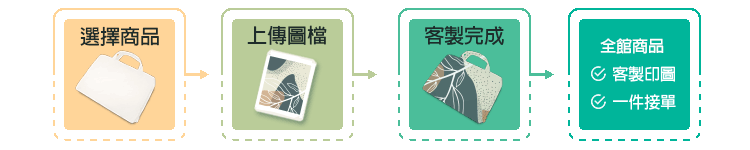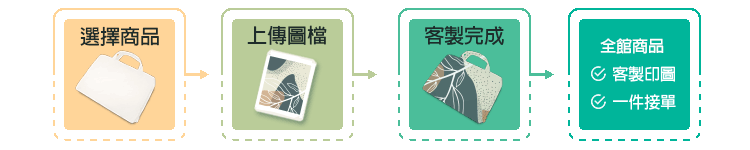| 訂前必讀
|
| Q.*請詳讀訂製問題-★商品退換貨規範! |
| 訂製商品前,請詳讀【訂製問題】>★商品退換貨規範
|
|
| Q.1、印刷一定會有色差問題,若無法接受請勿下訂 |
印刷之商品無法避免色差問題。
若您本身對於色差問題較無法接受,請謹慎評估是否訂製!
-----------------------------------
以下情況也會有可能產生色差問題:
1.相同圖檔,於不同時間印製。
2.相同圖檔,印製於不同材質。
我們不協助做校色的工作:
1.因色彩認知為較主觀的範圍,難以溝通確認。
2.不同裝置顯示方式不同,也會影響色彩感受。
|
|
| Q.2、全館商品一件接單,沒有最低訂購量的限制 |
全館的商品皆為一件就接單,沒有訂製量的問題。
可依據您的需求量訂購喔!
|
|
| Q.3、商品為熱昇華轉印技術/滿版全彩印刷 |
商品印刷方式:
熱昇華轉印技術,色牢度達四級(商品可機洗)
商品為滿版全彩的印刷
滿版:於列印範圍內完全可自由設計。
全彩:沒有限定幾色,唯有特殊色(如:金、銀、螢光...等)
無法透過印刷呈現。
*印單色或全彩皆為同一個價格!
|
|
| Q.4、若商品需有不同顏色,請於檔案自行設計 |
印刷材質皆為白底
全館商品皆以白色材質,直接以客戶圖檔下去印製。
若您的商品想要有不同的底色,請在數位檔案中自行設計,或在下單時備註想要的顏色。
(需提供顏色碼,或有其顏色的圖片)
|
|
| Q.5.全館商品價格已含稅,其他數量請於聯絡我們詢問報價 |
全館的商品價格及優惠方式已公布在網站上囉!
商品報價皆已含稅,每件商品皆以透明opp袋獨立包裝。
*若您需要的數量超過網站提供的資訊,請留言聯絡我們並提供:
1.您的姓名
2.電話
3.商品規格與數量
我們收到留言後將另行幫您做報價!
|
|
| Q.6、可圈可點訂製的商品皆不接受外來材質! |
很抱歉,因不同材質會影響成品印製的品質,所以我們一律沒有接受外來材質
(如:布料、衣服、或其他材質...)
|
|
| Q.7、訂單若需自取,可於結帳畫面中點選【自行取貨】 |
配送方式可選擇郵寄或自取。
郵寄:系統會幫您加上80元運費(單筆訂單,指定單一地址)
自取:請於結帳時在畫面中點選【自行取貨】,點選後系統將幫您扣除80元運費。
|
|
| Q.8、訂製工作天為定稿後 10 個工作天(不含例假日) |
一般訂製工期為定稿後十個工作天(不含例假日)
若您的訂購量較大,會再另外跟您協調訂製交期。
*商品若有使用時限,請務必於訂單中備註要使用的日期,才能幫您評估與留意出貨時間。
|
|
| Q.9、一般情形不收急件訂單! |
急件定義:
指定低於七個工作天(不含例假日)的期限,皆為急件範疇。
一般工期內我們會協助品質管控,若遇到印刷瑕疵會重新印製。
但若訂單為急件處理,偶然遇到印刷瑕疵將沒有時間可以重新印製,因而無法兼顧品質管控!
*訂單若指定為急件處理,如遇到瑕疵,將無法重新印製,也不受理印刷瑕疵申請退費。*
|
|
| Q.10、印製作業流程簡介 |
1.【收到訂單】
2.【確認匯款】
3.【排稿/檢視檔案】
4.【定稿】確認
5.【製作】時間為 10 個工作天(不含例假日)
6.【出貨】時會以簡訊/E-mail通知
|
|
| Q.11、一律採用【網路訂單】的方式訂購 |
若有訂製需求,請於官網中下單!
訂購流程:
1.加入/登入會員。
2.將圖檔上傳至【我的相簿】,請自行命名4碼(可英文或數字)。
可支援:
圖片檔:jpg、gif、tif、png。
原始檔:pdf、psd、ai等格式。
*ai檔系統會通知無法產生縮圖,但不會影響到您上傳的檔案。
3.完成上傳後,再於官網商品頁面中【訂製商品】。
*若同個訂製品項有不同圖檔要印製,於購物車畫面中點選該品項名稱,即可回到同品項訂製畫面。
4.請留意需〔完成結帳〕動作才是送出訂單喔!
|
|
| Q.12、線上繳費需要使用讀卡機(非信用卡結帳) |
本館消費沒有信用卡結帳機制!
可圈可點的匯款帳戶為同一個。
若您身邊沒有讀卡機可以線上繳費,可自行使用轉帳付款,再使用留言板通知我們即可。
|
|
| Q.★ 訂製前請先詳讀此訂製規範 |
訂製規範與說明事項:
1、印刷之商品一定會有色差的問題。
因每台螢幕顯色的方式皆不同,我們沒有能力保證顏色的部分與您預期的完全相同。
若您對色差為無法接受者,還請謹慎評估是否下單。
2,全館商品皆一件就接訂單,無須擔心訂購量的問題。
3、商品為滿版全彩的印刷,於列印範圍內可自由設計。
(印單色或全彩皆為同一個價格!)
4、全館商品統一使用白色布料,以客戶圖檔直接印製。
若商品需有不同顏色,請於檔案中自行設計。
5、商品價格及優惠方式已公布在網站上,金額皆已含稅,印製及每件商品以透明opp袋包裝。
(若您需要的數量超過網站提供的資訊,請於【聯絡我們】中提供您的姓名、電話、商品規格與數量,將另行幫您報價。)
6、可圈可點訂製的商品皆不接受外來布!
7、訂單若需自取,可於購物車畫面中選擇【自行取貨】,點選後系統將幫您扣除 80 元運費。
8、訂製工作天為定稿後 10 個工作天(不含例假日)。
商品若有使用時限,需於訂單中備註要使用的日期。
9、我們不收急件訂單:
一般正常工期會協助客戶做商品品質管控,遇到印刷瑕疵會重新印製。
如果訂單為急件處理,遇到印刷瑕疵會沒有時間重新印製,將無法兼顧品質管控!
若客戶仍決定要以急件印製,偶遇瑕疵問題,將無法協助補印與退換貨。
敬請留意!
10、印製工作流程:
1.【收到客戶訂單】
2.【確認收到匯款】
3.【排稿/檢視檔案】
4.【定稿】確認
5.【製作】時間為 10 個工作天(不含例假日)
6.【出貨】時會以簡訊/E-mail通知
11、可圈可點一律採取〔網路接單〕。
若有訂製需求,請先申請加入會員,並將需使用之圖檔上傳至【我的相簿】。
完成上傳後再於官網商品頁面中【訂製商品】,並請留意需完成結帳動作才是送出訂單喔!
|
|
|
| 訂製問題
|
| Q.★商品退換貨規範 |
★根據消費者保護法第 19 條
「客製化商品」不適用七天鑑賞期間(猶豫期)規定,恕無法以不喜歡設計或其他原因為由退貨、退款或換貨。
煩請您慎重選購!
退/換貨處理流程:
當您收到的商品有疑慮時:
1.請先將問題商品拍照,並將照片上傳至帳戶相簿。
2.於登入狀態下,在留言板中描述問題狀態。
3.我們收到留言及相片後,會評估與回覆您後續處理辦法。
退/換貨的處理範圍:
1.嚴重及明顯的印刷瑕疵,如:重要圖文範圍有明顯痕跡。
*請留意: 因印刷存在「良率」的情形,會有部分瑕疵允許的空間。
遇到明顯的印刷瑕疵,我們會主動吸收成本協助重印,但若偶遇輕微的瑕疵,我們無法保證商品完全沒有瑕疵。
2.收到的商品與訂製商品品項不符。
3.收到的商品圖案印花,與確認過的圖案不符。
4.若商品為運送過程中造成的瑕疵或損壞,也請依照通報程序提供照片與留言通知,我們將協助進行了解並與物流公司聯繫!
退/換貨無法受理的範圍:
1.若圖檔經過您留言確認通知印製,收到商品才發現您已確認過的示意圖有錯誤,此情形不列在退/換貨的處理範圍內。
((*請務必仔細確認排版示意圖,瑕疵與退換貨評估,將以訂單中的排版示意圖版本為準!))
2.商品「沒有」無色差保證,商品若與預期的色彩有落差,此情形亦不在退換的範圍。
3.布料本身可能會有既有的毛絮紋跡(輕微),此情形在退換貨的灰色地帶,若偶遇可再後續討論處理。
4.要求商品趕件,指定出貨日期少於一般工期之情況下(不含例假日 10 個工作天),商品若偶遇印刷瑕疵情形,將不予以退換貨。
*關於染絮情形的補充說明:
布料在印製過程中會產生靜電,因為作業環境並非無塵環境,無法完全避免靜電產生的染絮問題。
若偶然遇到染絮問題,工廠評估沒有影響到主要圖案(如:染絮雜點印在臉上),工廠仍會視為良品出貨!
*若您無法接受此情形,請留意評估是否訂製,造成您的不便,敬請您見諒。
商品若遇需寄回之寄送與運費成本
1.通常會以補印重寄的方式處理。但若商品關涉到嚴重瑕疵及錯誤,為檢討及內部會議的需求,會聯繫請您協助將商品寄回。
2.商品沒有限制客戶如何寄回,讓我們能確認簽收到即可。
(寄出後請留言通知我們,收件後會留言回覆,並接續後面的處理)
3.經判斷確認為嚴重錯誤之商品,寄送回來的運費我們會退還給您,運費退款上限為80元。
|
|
| Q.★請問訂製商品需要多久時間?數量會影響時間嗎? |
可圈可點創意工坊,自2022/4/1 00:00 起下訂的訂單:訂製工期為定稿以後10個工作天(不含例假日)
訂單完成【匯款】與【圖檔確認】後,一般情形都是以 10 個工作天作為出貨標準!
若提早製作完成,都會盡快出貨。
但若大量訂單(如:300 件/500 件/1000 件以上),將另外回覆您交期時間。
|
|
| Q.★可圈可點「續訂商品」操作教學 |
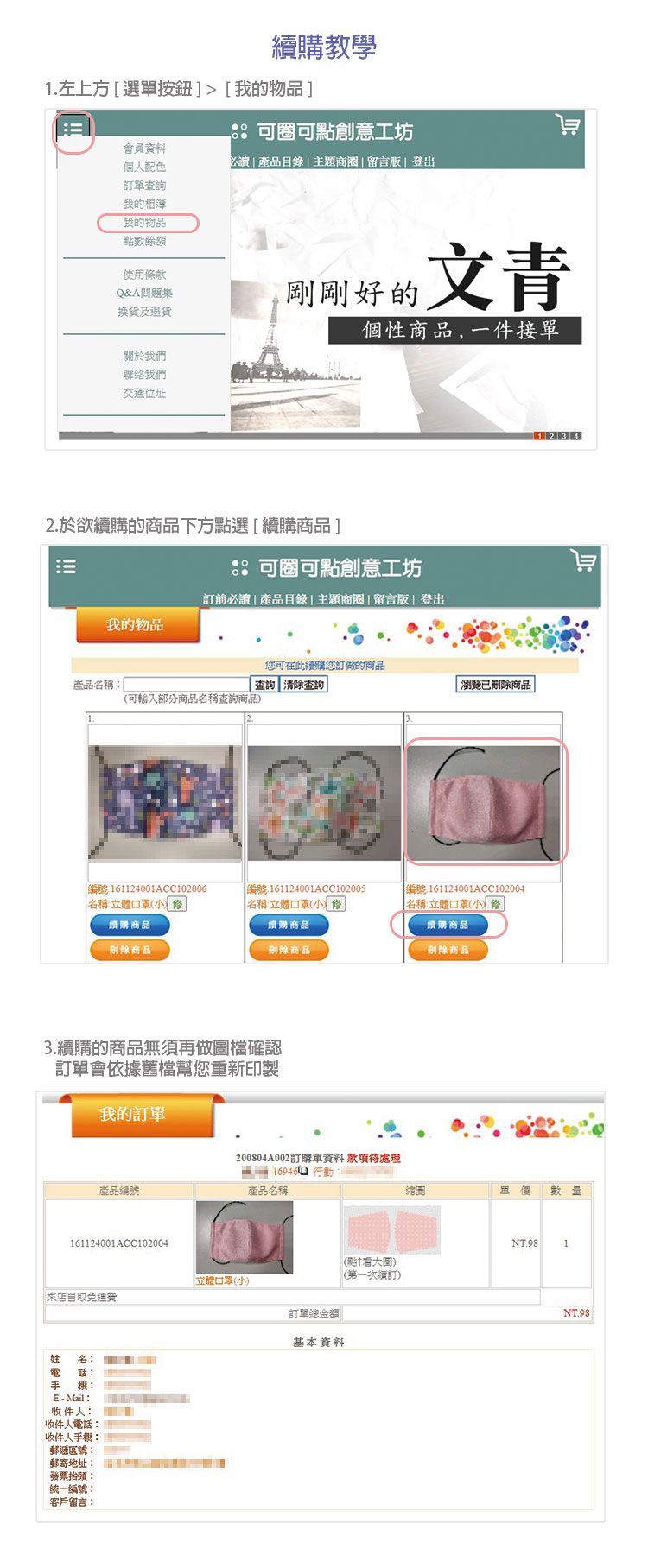
|
|
| Q.★可圈可點「訂製商品」操作教學 |

|
|
| Q.請問如何「查詢訂單」(訂單編號 / 狀態 / 追蹤碼)? |
請點選網頁左上方三線按鈕 > 選擇【訂單查詢】 ,點選後便會出現您搜尋區間的訂單資訊。
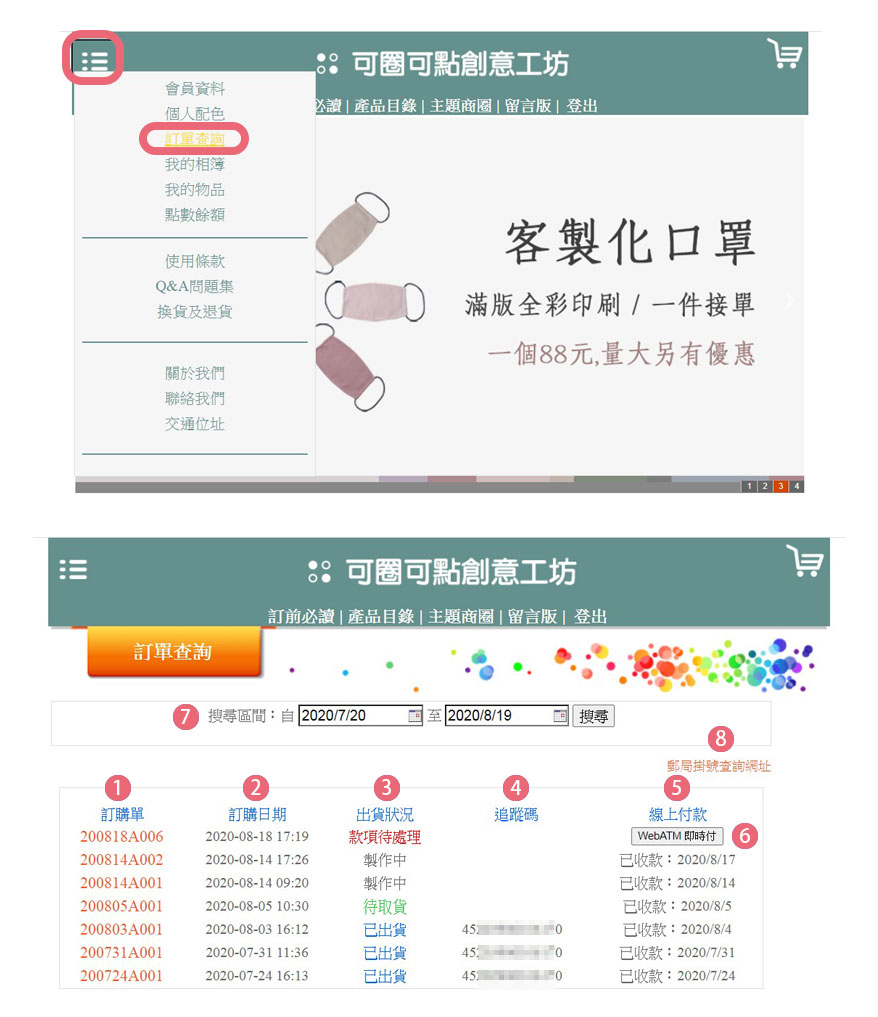
【訂單查詢頁面功能介紹】
1. 訂購單 ,檢視您的訂單編號。
點選 訂單編號 即可進入查看該訂單的資訊。如:商品品項、產品編號、商品使用圖檔、商品排版示意圖、訂購數量、取貨方式。
2. 訂購日期 ,檢視您訂單進入系統的日期。
*請注意:此日期非商品製作工期之依據。
3. 出貨狀況 ,檢視訂單狀態,以四種顏色區分訂單狀態:
紅色 - 款項待處理:您尚未匯款 或 可圈可點尚未核對款項 ,若可圈可點核對款項後即進入下一狀態。
圖檔確認中:與可圈可點對校排版,等待上傳示意圖,若確認示意圖已可製作,請於留言板告知即進入下一狀態。
黑色 - 製作中:訂單於 工廠製作中,製作工期以您留言告知可製作的隔日開始計算,製作完成即進入下一狀態。
綠色 - 出貨中:訂單商品已全數完成, 可圈可點已送至郵局寄送,已送至郵局寄出即進入下一狀態。
待取貨:訂單商品已全數完成, 您可前來公司取貨 ,已完成取貨即進入下一狀態。
藍色 - 已出貨:訂單 已於可圈可點寄出 或 取貨完成 。
4. 追蹤碼 ,訂單物流資訊。
若商品為郵寄,可圈可點會提供 郵局追蹤碼 供您查詢,若為自取則會在您取貨後更新資訊為自取。
5. 線上付款 ,檢視訂單付款日期。
*請注意:付款完成後您的訂單才算正式進入排版程序。
6. WebATM 即時付 ,線上付款。
點入後可 進入銀行系統 匯款,若不使用此方式付款,您也可選擇其他付款方式,其他付款方式請 點此 參考。
7. 搜尋區間 ,搜尋您指定的訂單。
可選擇日期區間,您可搜尋您在設定的區間中所有訂單。
8. 郵局掛號查詢網址 ,郵局查詢網頁。
您可使用可圈可點 於「追蹤碼」欄位提供的數字 ,進入郵局網址瞭解您訂單的物流狀態。
|
|
| Q.請問我後天要送朋友 / 交作業,能急件訂製嗎? |
非常抱歉,可圈可點不接急件!
急件的品質無法掌控,個性化商品也無法比擬工廠的大量生產,訂製的每一項商品都是唯一。
為了保障您的商品品質,在發現商品有瑕疵時都會重新製作,但若您以急件的方式訂製,商品將沒有補救的時間!
因此若需訂製商品,請至少計算 10 個工作天的商品製作時間,感謝您的諒解。
|
|
| Q.請問我想要大量訂製,可圈可點有提供打樣品嗎? |
因我們以一件即接單模式經營,故沒有提供免費打樣的服務。但您可以採用以下方式進行打樣:
1.一件一件下單印製到您滿意
先以一件的方式訂製,直到您滿意後再進行大量訂製。
2.先下大量訂製的訂單
若需要先看樣品,請於下單時留言通知要先印一件,並告知我們希望如何看到樣品:
(1)拍照給您 : 需留意拍照仍然會有色差問題。
(2)現場看樣 : 商品印製完成後會通知您來公司看樣。
(3)寄送方式 : 不論寄送一件或大量,每次寄送我們都是酌收 80 元費用。
待您印到滿意以後,再通知我們以哪個版本大量印製。
*若下大量訂單,但一直不滿意印製效果
您可以留言通知要取消訂單,我們會扣除訂製過的商品金額/運費後,將其餘款項全數退還給您。
屆時將需要請您提供退款的帳戶,資訊如下:
銀行名稱:
分行名稱:
帳號:
戶名:
|
|
| Q.請問要訂製多少數量才能製作商品呢? |
可圈可點採一件接單的經營模式,沒有最低量的限制。
您需要的商品若只需要訂購一件,我們也可以幫您製作!
代印布的印製單位:
135 * 1 cm 為基本印量(固定幅寬 135 cm)
|
|
| Q.請問可以使用「偶像 / 明星的照片」訂製商品嗎? |
基本上我們是依照客戶提供的圖片檔案印製,所以關於圖片檔案的來源我們很難過問。
若您是自行使用有版權的明星照片,但沒有營利行為,這樣就成為了版權問題的灰色地帶。
大多數的明星也希望粉絲支持,因此是否追究應該看經紀公司及明星本人。
可圈可點鼓勵您「勿擅自使用未經他人同意的圖檔,或私自複製網路上有版權的圖片製作商品。」以避免任何侵犯版權的問題,感謝您的配合!
|
|
| Q.請問可以使用「寵物 / 家人的照片」訂製商品嗎? |
寵物 / 家人的照片印在各項產品上都是可以的。
以下有幾點拍照注意事項提供您參考:
(1)光線:建議提供的照片是在戶外明亮處拍攝的,不然有些室內白光的照片印刷出來會偏綠偏紅。
(2)清晰度:照片必須清楚沒有晃到或模糊的狀況,否則印出來也會不清晰。
(3)解析度:照片檔案要提供高解析的原檔,請至少提供 180 dpi。
如果您不知道怎麼調整照片的畫質,只需要記得在拍照的時候將相機的畫質調整到最高最好,另外在光線充足的狀態下拍的照片幾乎都可以使用!
|
|
| Q.請問可以使用「卡通 / 動漫的圖案」訂製商品嗎? |
基本上我們是依照客戶提供的圖片檔案印製,所以關於圖片檔案的來源我們很難過問。
若您是自行使用有版權的卡通圖案,但沒有販售行為,這樣就成為了版權問題的灰色地帶,若您為同人創作或二次創作者,請自行確認是否取得原創作者同意。
可圈可點鼓勵您「勿擅自使用未經他人同意的圖檔,或私自複製網路上有版權的圖片製作商品。」以避免任何侵犯版權的問題,感謝您的配合!
創作圖片版權問題可參考:臺灣創用CC計畫
|
|
|
| 費用問題
|
| Q.請問關於訂購頁面的「版面費」如何計算? |

|
|
| Q.請問我有意願大量訂製,價格能夠優惠一點嗎? |
可圈可點各項商品皆為純手工製作,因此無法再給予您折扣,真的很抱歉!
網頁上的優惠價已經是非常實惠的價格,實在無調價的空間,但只要訂製數量越多,依頁面上的優惠價計算會越划算。
機器生產會因量的增加而降低成本,但是手工商品的製作成本往往因量的增加而提高成本。
因為商品越多,手工就做得越多,疲累會造成產能降低,產能降低時生產成本自然就提高了。
造成不便請見諒,感謝您的體諒!
|
|
| Q.請問「製作費用」和「印製費用」如何計算? |
可圈可點網頁上的價格已經是製作費(含稅),無須另外支付印製費用。
大部分的商品大量訂製擁有優惠價格,請直接至訂購頁面上參考,謝謝
|
|
| Q.請問關於「運費」的部分如何計算? |
可圈可點的運費計價方式有兩種,採固定價位方式,訂單合併一筆最省錢。
1.自取:免運費。
2.郵局寄送:
(1)一般本島運費:無論訂單大小、商品輕重大小,每一次寄送一律 酌收 80 元 。
(2)離島運費:無論訂單大小、商品輕重大小,每一次寄送一律 酌收 100 元 。
3.郵局快捷:
(1)一般本島快捷運費:無論訂單大小、商品輕重大小,每一次寄送一律 酌收190 元 。
(2)離島快捷運費:無論訂單大小、商品輕重大小,每一次寄送一律 酌收200 元 。
|
|
|
| 付款問題
|
| Q.★可圈可點匯款帳戶資訊 |
可圈可點的匯款帳戶為:
戶名:騰發科技股份有限公司
銀行別:玉山銀行敦南分行
銀行代號:808
帳號:0314-440-002135
付款完成後,請以下擇一方式告知我們您已完成付款,這樣才能為您做後續排版製作,以免耽誤您收到商品的時間:
1.將匯款/轉帳收據或畫面拍照後上傳至 【我的相簿】,並至留言板留言或mail發信通知我們。
2.至留言板留言或mail發信提供您的 帳號後5碼 及 匯款金額。
**請留意:
若您採用 ATM 匯款的方式付款,因核對款項為人工作業,於上班時間才會進行付款審核的確認。
|
|
| Q.請問如何使用ATM轉帳付款? |
以下為ATM提款機金融卡轉帳流程 供您參考。
請您先至ATM提款機前插入金融卡並輸入您的密碼,再依照以下方式操作:
(1)選擇「其他服務」項目或「轉帳」項目
(2)顯示「輸入銀行代號」時,請按玉山銀行代號:808
(3)出現「輸入轉帳帳號」時,請輸入轉帳帳號:0314-440-002135
(4)出現「輸入轉帳金額」時,請輸入您欲付之金額。
(5)確認所有資料正確時,請按「確認」鍵。
(6)取出「交易明細表」,即完成轉帳作業。
|
|
| Q.請問「現場付款(公司繳費)」要到哪裡呢? |
本公司地址為: 臺北市仁愛路四段122巷63號5樓之3 (騰發科技股份有限公司)
靠近敦化南路及信義路口,附近道路多為單行道。
.捷運資訊:
信義線—信義安和站(1號出口),步行約5分鐘。
木柵線—大安站(4號出口),步行約10分鐘。
板南線—忠孝敦化站(6號出口),步行約15分鐘。
前來本公司前可先 點此 查看地圖了解本公司交通位址。
|
|
| Q.請問我可以選擇哪些方式付款呢? |
我們接受的付款方式有三種:
1.銀行臨櫃匯款、ATM轉帳
匯款資訊請參考連結:★可圈可點匯款帳戶資訊
2.現場付款
交通資訊請參考連結:請問「現場付款(公司繳費)」要到哪裡呢?
匯款資訊請參考連結:★可圈可點匯款帳戶資訊
付款完成後,請以下擇一方式告知我們您已完成付款,這樣才能為您做後續排版製作,以免耽誤您收到商品的時間:
1.將匯款/轉帳收據或畫面拍照後上傳至 【我的相簿】,並至留言板留言或mail發信通知我們。
2.至留言板留言或mail發信提供您的 帳號後5碼 及 匯款金額。
|
|
|
| 取貨問題
|
| Q.請問有「完成後付款」或「貨到付款」的服務嗎? |
很抱歉,可圈可點為客製化商品服務,因此目前尚未提供「完成後付款」及「貨到付款」的服務。
還煩請您確認真的有需要訂製的需求後,再幫我們下訂單,謝謝!
|
|
| Q.請問訂製的商品能夠「現場取貨(自取)」嗎? |
訂製的商品可以「現場取貨(自取)」的。
*選用自行取件,請留意取件期限。
請於本公司發送通知後15天內來取件,若超過此期限未完成取件,本公司將不再負保管責任。請留意!
本公司地址為 臺北市仁愛路四段122巷63號5樓之3 (騰發科技股份有限公司)
靠近敦化南路及信義路口,附近道路多為單行道。
.捷運資訊:
信義線—信義安和站(1號出口),步行約5分鐘。
木柵線—大安站(4號出口),步行約10分鐘。
板南線—忠孝敦化站(6號出口),步行約15分鐘。
前來本公司前可先 點此 查看地圖了解本公司交通位址。
|
|
| Q.請問郵局的「存局候領」服務如何使用? |
若您訂購商品時,您登記的收件地址無法有人簽收取貨,您可選擇郵局的 存局候領 服務登記郵局地址。
建議登記周六也有營業的郵局,並於下訂單時在客戶留言欄位內填上您需要 存局候領 的字樣。
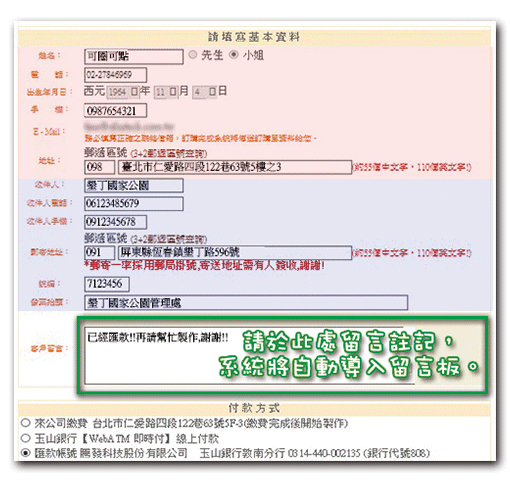
舉例來說,若您居住於桃園縣萬大路164巷內,您可登記附近的 瑞塘郵局 ,並提供郵局地址:桃園市楊梅區萬大路116巷46、48、50號1樓。
可圈可點會幫您寄送到指定郵局,您可以在郵局營業的時間內去領取商品,就不必擔心因無人在家而無法簽收商品的問題囉。
‧中華郵政全球資訊網 - 特色業務 | 存局候領
|
|
| Q.請問我可以指定商品的「到貨時間」嗎? |
可圈可點無法和您保證商品送達的時間,因為商品寄出後的物流運送狀態都是由郵局決定的,非常抱歉。
若您沒有把握有人可以簽收商品,可使用郵局的 存局候領 服務,謝謝!
|
|
| Q.請問我很急 / 住的遠,商品要多久才會送達? |
商品的製作工期,為完成圖檔確認動作後起算 10 個工作天,因此商品將會在與您確認圖檔後的第 10 個工作天寄出。
我們只能告知您商品哪一天寄出,無法掌握寄出後是否可於您指定的日期送達。
商品寄出後會發送簡訊及mail的出貨通知給您,通知內容內會附上郵局的追蹤碼。
您可利用郵局追蹤碼至郵局官方網站追蹤您的商品狀態!
若您真的急需使用您所訂製的商品,可在出貨前告知我們您要來現場取貨,我們將會退還您80元運費,謝謝您!
|
|
| Q.請問為什麼訂單查詢顯示已出貨,但我還沒收到物品? |
可圈可點只能和客戶保證商品出貨時間,無法保證郵局正確的寄送到貨時間。
商品寄出後會發送簡訊及mail出貨通知,內容會告知您商品已寄出,並提供您商品在郵局貨物中的追蹤碼。
您可使用 追蹤碼 搭配 郵局包裹查詢網站 隨時掌握您商品物流運送的狀態。
若您沒有收到可圈可點簡訊及mail通知,也可至<訂單查詢>中查看您的貨物追蹤碼,謝謝!
|
|
| Q.請問有「便利商店取貨(店到店)」的服務嗎? |
很抱歉可圈可點目前尚未提供便利商店取貨的服務,僅使用郵寄包裹的方式,將您訂製的商品寄到貴府上。
若訂購商品時,您的地址無法有人及時簽收取貨,您也可選擇郵局的 存局候領 方式登記郵局地址。建議登記周六也有營業的郵局,並在該郵局營業時間內至郵局領取您的商品。
|
|
|
| 檔案問題
|
| Q.請問我的相簿檔案為什麼無法刪除? |
使用檔案送出訂單後,系統即會鎖定該檔案,檔案最上方會出現鎖頭符號以及該筆訂單的編號。
訂單出貨14天後鎖頭符號會消失,檔案就可以刪除囉。
鎖定檔案的作用,是為了確保商品寄出後,若有問題可以對照原檔處理。
|
|
| Q.請問我下單時有單個檔案很大無法上傳相簿,該怎麼辦? |
請將該檔案上傳至您個人的雲端空間,使用匿名模式將下載連結提供給我們即可!
上傳流程:(僅提供google的上傳說明)
1.請登入您個人的google帳戶
2.選擇【雲端硬碟】功能
3.新增一個資料夾
4.將印製檔案上傳至這個資料夾
5.於資料夾位置按右鍵,選擇【取得檔案共用連結】
6.請確定有打開分享權限,並將連結複製起來
7.到可圈可點留言板,使用匿名方式提供連結
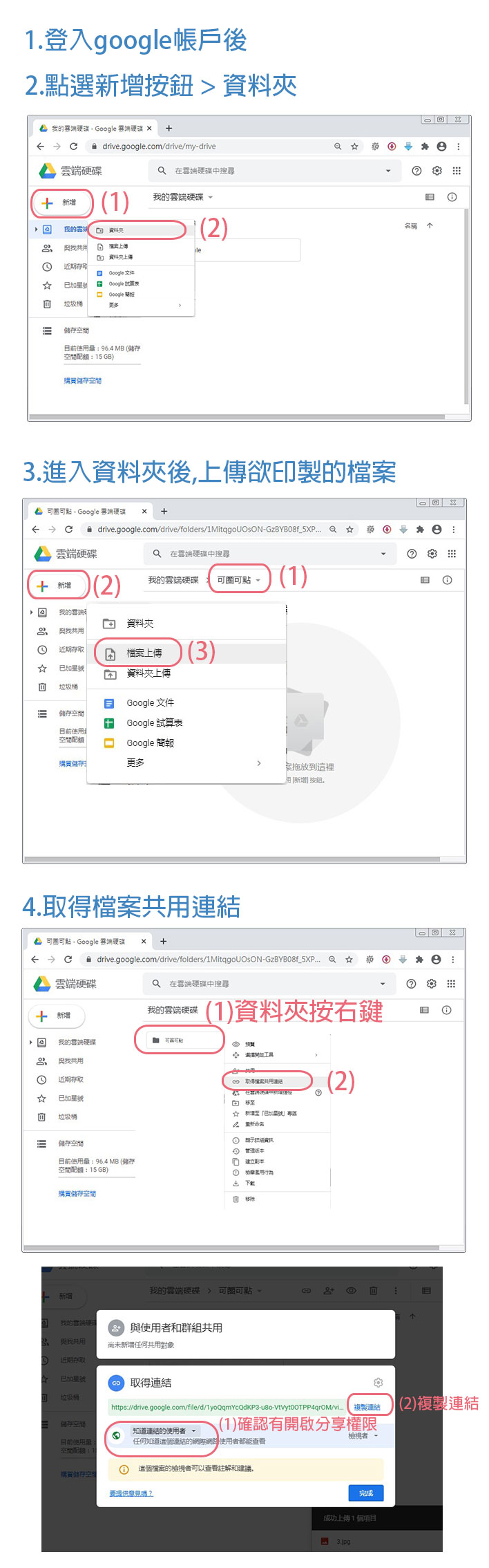
|
|
| Q.請問你們接受的商品檔案格式有幾種? |
我們接受的檔案格式有七種,皆可直接上傳相簿。
1.圖片格式:可接受:jpg、png、tif 三種格式;去背檔案僅接受 png 檔 。
2.檔案格式:可接受:psd、pdf 檔格式,恕不接受eps、ai、 cdr檔。
|
|
| Q.請問我發現下訂單提供的商品檔案有問題,怎麼辦? |
若您在下訂單後發現提供的檔案有誤時,請您重新上傳正確的檔案,並至留言板通知可圈可點「您更換的圖檔編號」+「訂單中對應的產品編號」。
您不需要將商品放進購物車,也不需要再重新下一筆訂單!
請勿直接將原本提供的圖檔於相簿中刪除,因為檔案刪除後我們將無法核對您提供的檔案是要製作什麼商品,謝謝!
|
|
| Q.請問為什麼有些「jpg 檔」無法顯示卻可以看到縮圖? |
因為瀏覽器無法顯示 CMYK 模式的 JPEG 檔案,所以無法在您的相簿中顯示原圖。
而縮圖能夠顯示,是因為系統存取時已自動將您的縮圖檔案轉為 RGB 模式。
|
|
| Q.請問為什麼我的商品檔案無法於相簿中預覽? |
上傳圖檔後除了向量檔案與特殊格式外,基本上圖片檔案(jpg、png、gif、tif、bmp)都會產生一張縮圖。
若沒有產生縮圖可能是因當時記憶體不足,而導致系統儲存縮圖失敗,造成不便敬請見諒!
|
|
| Q.請問為什麼我的商品檔案在預覽圖檢視變得很小? |
如果您上傳的 檔案太小 或 解析度太低 ,上傳至相簿預覽時圖片都會變得很小。
若圖片太小或解析度低時,商品就不能印出最佳的效果。
建議您上傳的 檔案大小至少超過700kb ,且印製布製品的 圖檔解析度請提供180dpi 的檔案。
雖然圖檔解析度越高,電腦顯示的細節就越多,但我們在對稿排版時, 會自動將您的圖檔調整成印製時需要的解析度。
這種狀況下很有可能會出現「您的圖稿」及「我們的底板」等比縮放是對不到的情況!
因此圖檔請儘量提供 剛好的解析度 ,才不會有太多的問題哦。
|
|
|
| 製作問題
|
| Q.給「小畫家」 製圖的使用者 |

|
|
| Q.如何查看排版示意圖 |
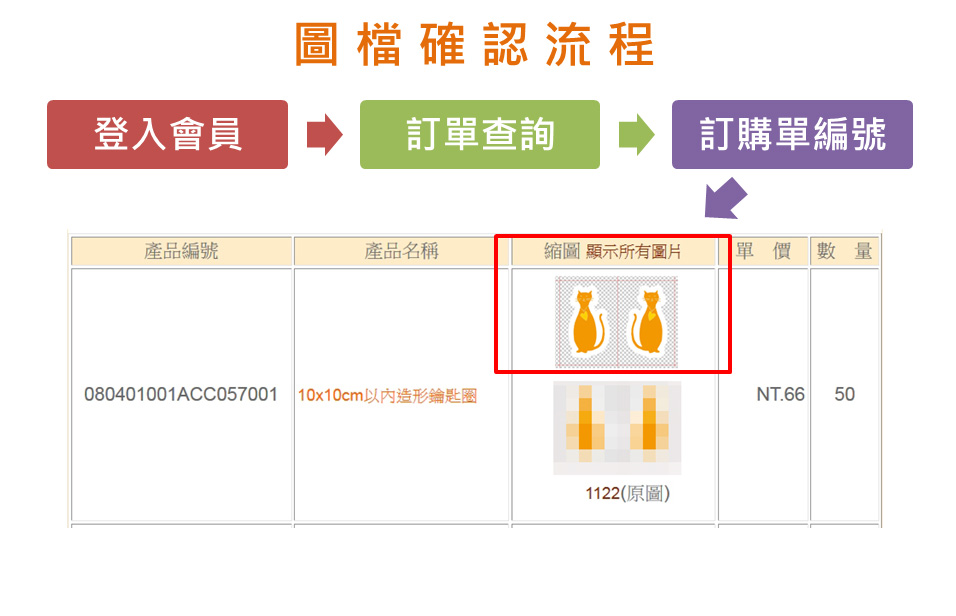
|
|
| Q.請問要怎麼儲存背景透明的圖檔(.png、.gif、.psd)? |
請在Photoshop開啟欲使用的檔案後,自行將檔案去背成背景透明的樣子(於不同色彩的底圖上皆可使用的檔案)。
於Adobe Photoshop中,若您的圖片為透明背景,顯示畫面的背景會為灰白格子狀表示。
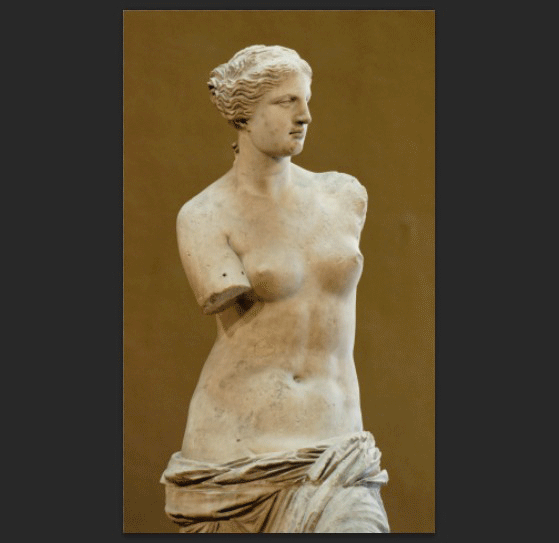
若您要儲存成 .psd 的透明圖檔,請點選工具列的 檔案 > 另存新檔 。
(您可直接將製作檔存成此格式上傳至相簿下單)
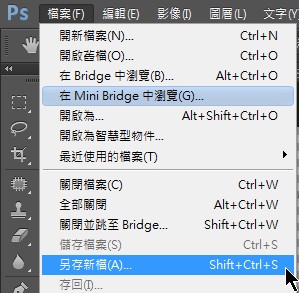
儲存完成後會得到一個 .psd 檔。

若您要儲存成 .png 或 .gif 的透明圖檔,請點選工具列的 檔案 > 儲存網頁用。
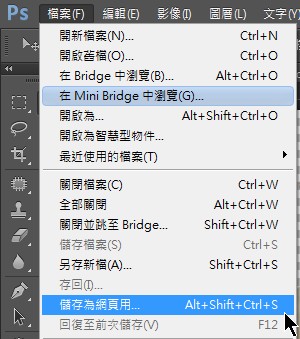
選擇儲存 gif 或 png。
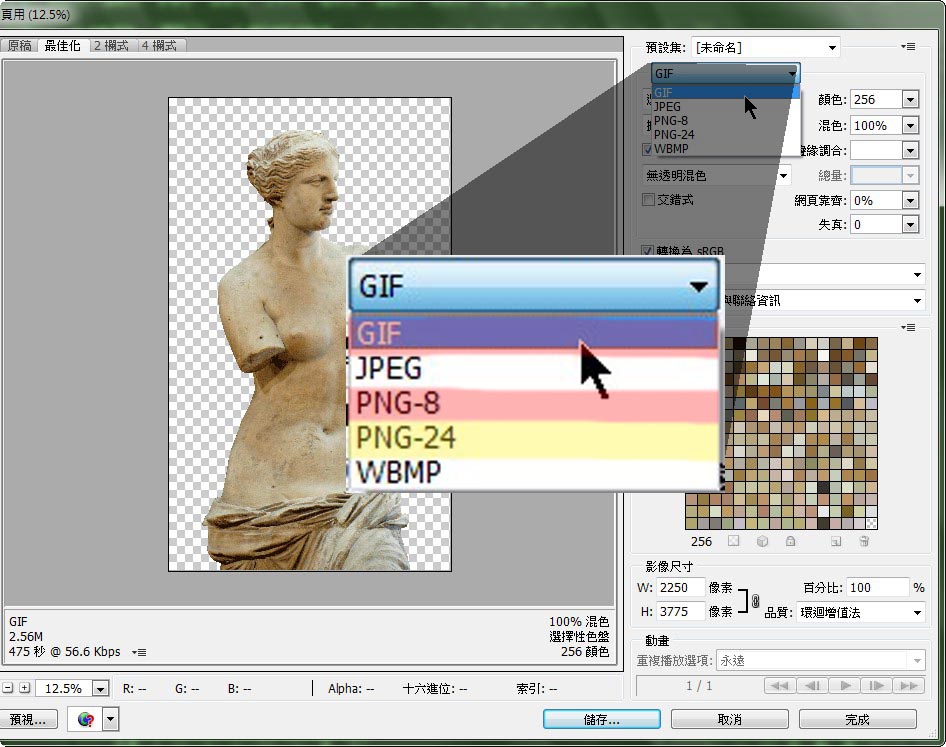
會得到一個 .png 或 .gif 檔。

檔案格式儲存後,於電腦桌面顯示比較:
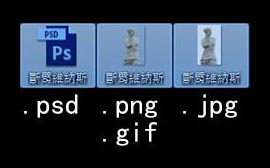
檔案格式儲存後,在Photoshop開啟比較:
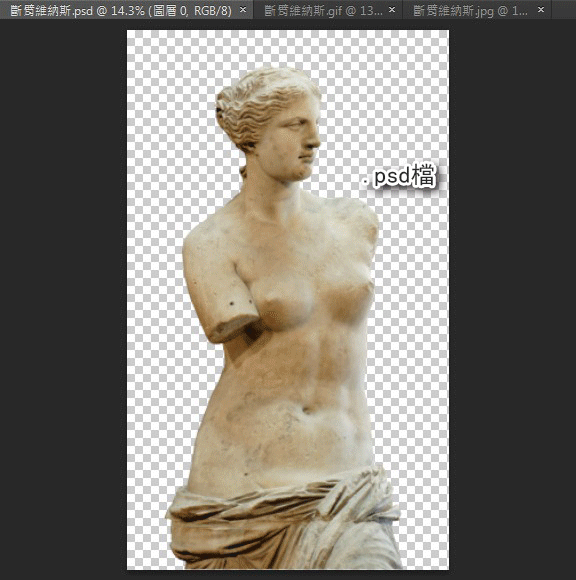
(示範圖來自 維基百科 ,若圖片原創者覺有不妥,請通知撤下圖片,謝謝。)|
|
|
| Q.請問我製作軟體和你們不同,底板能提供其他格式嗎? |
不好意思,可圈可點的商品製作主要都是使用 Adobe公司 的編修設計軟體製作。
上傳其他底板供客戶使用產生可能產生 解析度不足 及 色彩模式 不同的差異,導致與客戶「來回對校示意圖時間加倍」及「商品品質不佳」等問題。
為避免上述情形發生,可圈可點僅提供 .psd檔 及 .ai檔 的底板供客戶下載。
若您想要自行設計製作您的商品,建議您直接於 Adobe官方網站下載免費試用版軟體 使用。
可圈可點呼籲客戶製作檔案時使用正版軟體,本公司不提供客戶軟體下載服務。
可圈可點的各項商品訂購頁面,皆有 藍色的底板下載 按鈕可供客戶製作商品檔案。
底板下載方式請參考:請問我要自行製作商品,「底版」在哪裡下載?
*製作檔案時請使用對應軟體製作,較能縮短為您確認排版正確的對校時間,以利加快後續印製您的商品。*
(如製作 抱枕商品 時,使用 Photoshop軟體 製作。)
可圈可點的相簿可直接上傳Photoshop及Illustrator的製作檔案,請善加利用!
若您無需自行設計製作您的商品,可直接上傳您想要製作的圖片檔案至相簿下訂單製作。
可圈可點接受的檔案格式請參考:請問可圈可點接受的檔案格式有幾種?
您可能需要的連結:
‧相片編輯軟體 | 下載免費Photoshop 試用版
‧平面設計軟體 | 下載免費Adobe Illustrator 試用版
|
|
| Q.請問我要自行製作商品,「底版」在哪裡下載? |
若您想要自行下載版面設計,您可至欲訂製的商品網頁:
1.點選欲做製作的產品規格。
2.點選綠色的【下載底版】按鈕。
3.於彈出視窗點選圖示即可下載
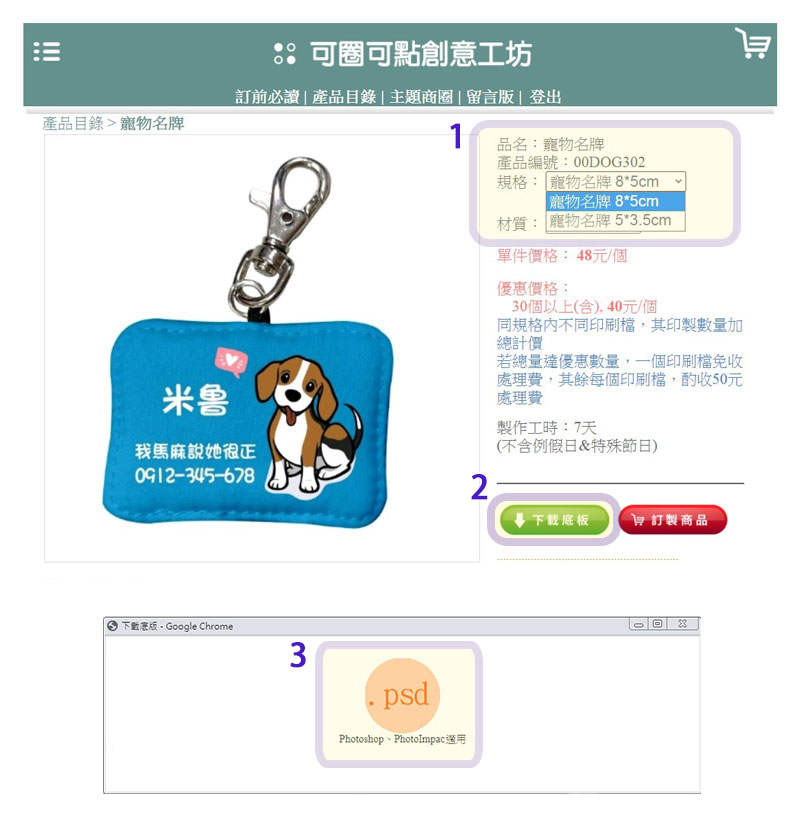
|
|
| Q.請問想要自己製作商品,檔案尺寸要設為多少呢? |
可圈可點在每一個商品訂購頁面皆有提供商品底板(格式主要為.psd、.ai檔)。
商品底板提供給想自己設計商品的客人使用,無須自己設定版型及尺寸。
若您堅持想自行開設底板,或您使用的排版軟體不支援.psd、.ai檔,
請注意:
1. 底版大小必須包含0.5~1公分的縫份(出血)。
2.縫份(出血)預留大小依各商品尺寸略有不同。
若您於製作前有疑問可至 留言板 詢問版型大小,謝謝!
|
|
|
| 設計問題
|
| Q.請問為什麼我訂製商品的「黃色」差那麼多? |
可圈可點保證印刷後一定會有色差!
如同噴墨 / 雷射印表機輸出,螢幕所看到的與實際列印出來的顏色絕對不一樣。
因此您在CMYK的設定上若多設定正確,那誤差值也相對會減少。
最好的黃色印刷中絕對不能帶有任何CMK值:

可圈可點「不會跟客戶保證」,印刷出來的顏色和電腦螢幕上的顯色相同!
因為載體的不同,顏色顯現的明暗程度及感覺也不一樣,所以印刷後一定會有色差。
可圈可點無法幫客戶進行校色動作。
建議客戶有色彩疑慮時,請先訂製一件商品慢慢打樣製作至您滿意的色彩,待確定您的色彩後再進行大量訂製,謝謝!
|
|
| Q.請問訂製商品可以請設計師修改排版幾次? |
1.免費套版:可調整2次排版。
2.設計方案:需先提前告知希望的設計風格/主題/色系。
(1) 主題風格更換:限修改一次。
(2) 細節微調:可修改 5 次。
其他注意事項:
若為訂購量較大的訂單,其中一件商品已超過免費修改次數後還想增加修改次數,
則會酌收該件商品 10% 的修改排版費用,謝謝!
|
|
| Q.請問我需要幫忙修改圖片(去背、合成)再製作可以嗎? |
若您需要修改圖片(去背、合成…等),請先提供圖檔至【我的相簿】空間,並留言通知我們您需要的美編服務。
我們會依您的服務項目幫您報價,您同意設計費用會再幫您加入訂單中。
服務收費標準:
去背-50 元/每張圖檔。
拼板-50 元/每個拼板檔案。
其他美編-依複雜程度不同報價(基本以 200 元起跳)。
|
|
| Q.請問示意圖上的除了原圖以外其他的縱橫線條是什麼? |
訂單的示意圖中除了原圖以外,其他的粽橫線為「出血線」。
出血線條是給您作參考用的,並不會被印刷出來。
出血線外面的圖案,在印刷或縫製的過程中都有可能會被裁切掉,為避免這些風險才必須特別製作出血(縫份)。
收到您的圖檔後,若您的圖檔直接置入到版型裡面是吻合的,我們會和您確認圖檔後開始送出製作。
當您有圖案被裁切掉的疑慮時,請自行修改您的圖檔,謝謝。
|
|
| Q.請問我要如何減少商品在印刷時顏色誤差的問題? |
印刷品和電腦螢幕上顯現出來的色彩一定不相同!
若要減少您的印刷品和電腦螢幕上出來的顏色不同,「請在繪畫過程中就選擇CMYK模式,或於存檔案的過程將檔案轉存為CMYK模式」。
確認以上動作後再交檔印刷,較能減少或避免印刷品和螢幕顯色誤差的問題,但仍不保證印刷出來的顏色和電腦螢幕顯色相同。
因為載體的不同,每台電腦的顯色明暗程度及感覺也不一樣,所以可圈可點保證印刷後一定會有色差!
可圈可點無法幫客戶進行校色動作。
建議客戶有色彩疑慮時,請先訂製一件商品慢慢打樣製作至您滿意的色彩,
確定您的色彩後再進行大量訂製,謝謝!
|
|
| Q.請問你們會任意幫我修改我的商品檔案嗎? |
可圈可點不會任意幫您調整檔案!
我們只會幫忙套入商品版型,檢查您的版型大小是否吻合以及您的印刷模式是否正確。
如果有錯誤的地方會幫您調整印刷模式,並再訂單示意圖和您確認。
若有需要幫忙修改圖片檔案,請於下訂單時指定設計師幫您製作!
|
|
| Q.請問「解析度(dpi)」是什麼? |
解析度是電腦看東西的樣子。
人用眼睛看物品會有一個輪廓,但電腦看的東西卻是由一塊塊的小方點所組成。
所以只要小方點越多,就代表你的解析度越高,解析度越高,電腦顯示提供的細節就越多。
當我們說「你的圖片解析度不足」,代表圖片放大之後會是格子狀的,印刷出來會是模糊的狀態。
另外,影像的解析度只能變低,是無法變高的。
若您提供的圖檔解析度偏低,我們也無法將您的圖片變得清晰,還請重新提供您的圖檔,以達到最好的印刷效果。
建議您上傳的 檔案大小至少超過700kb ;
且印製布製品的 圖檔解析度請提供180dpi 的檔案。
雖然圖檔解析度越高,電腦顯示的細節就越多,但我們在對稿排版時, 會自動將您的圖檔調整成印製時需要的解析度。
這種狀況下很有可能會出現「您的圖稿」及「我們的底板」等比縮放是對不到的情況!
因此圖檔請儘量提供 剛好的解析度 ,才不會有太多的問題哦。
若您不知道如何提升影像的解析度,請記得在拍照時相機選擇畫質最高,通常就沒有什麼問題,謝謝!
|
|
| Q.請問色彩模式「CMYK」及「RGB」有什麼差別? |
顏色組成有兩種色系 RGB模式 跟 CMYK模式 。
「RGB」屬於色光三原色,為加法混色,是網路顯示用模式;
「CMYK」屬於色料三原色,為減法混色,是印刷用模式。
因為原理不同,故顏色顯示也會不同。
正常的狀況下色光的顏色會比色料要明亮。
因為色光的原色混合到最後會形成白色,但色料的原色混合到最後會形成黑色(如:蠟筆、水彩…)。
電腦上所做的檔案色彩預設幾乎皆為RGB模式,想要製作成印刷品就必須先轉為CMYK模式,而轉檔後兩者在色彩上一定會有差別。
另外螢幕上常看到的螢光色,在印刷上是不能靠色料三原色調出的。
舉例來說印表機無法印出螢光粉紅、螢光藍…等色,所以螢光色在印刷上是屬於特別色。
可圈可點在製作您的商品檔案時,都會把您的檔案轉成印刷色,讓您確定商品大致相同的色彩。
將CMYK模式色彩的截圖放到您的訂單中供您確認,經過您的同意後,才會送出印刷廠印製。
此流程之目的為:避免因觀看螢幕上的預設色彩,導致您誤認印刷出來顏色效果,造成不必要的困擾。
可圈可點不會跟客戶保證印刷出來的顏色和電腦螢幕上的顯色相同,因為載體的不同,顏色顯現的明暗程度及感覺也不一樣,所以印刷後一定會有色差!
可圈可點無法幫客戶進行校色動作。
建議客戶有色彩疑慮時,請先訂製一件商品慢慢打樣製作至您滿意的色彩,確定您的色彩後再進行大量訂製,謝謝!
|
|
| Q.請問「出血(縫份)」是做什麼用的? |
一般來說,印刷品的製作都需要做出血,出血即是在印圖畫面以外預留的邊。
出血目的是印刷完成後,避免損害到您的印刷內容,達到緩衝作用。
而把圖檔達到滿版也是不裁切到印刷內容的目的之一。
製作布製品時留下縫份(即製圖中的出血)會比較安全。
因為在製作布製品時,車縫人員會把預留的部分車進內部看不見的地方。
倘若沒有留縫份(出血)的話,您的布製品會因商品大小而內縮 0.5~1公分 不等。
簡單來說出血(縫份)不會出現在商品的主要畫面上。
若您定製的商品為布製品,出血將會縫進布製品的內部,建議填色時選取和您底色相似的顏色,才能達到印製緩衝區的效果。
實際示範應用:
Exsample 1.
製作方形商品,以方形抱枕為例:
邊緣閃爍部分為縫份(出血),會被縫進商品內部。

Exsample 2.
製作非方型商品填充商品,以紅包袋為例:
邊緣閃爍部分為縫份(出血),會被縫進商品內部。
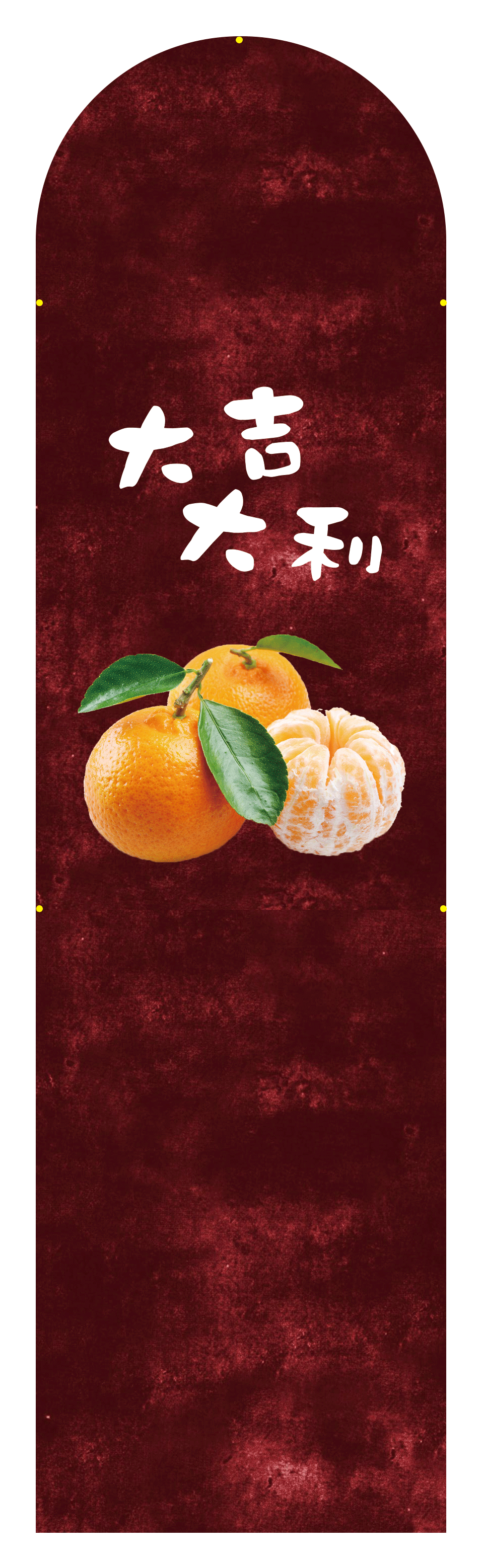
Exsample 3.
製作不規則型填充商品,以二片式 填充抱枕為例:
1、一張去背圖片背景為透明的圖檔
2、增加您所需要的白邊範圍(半透明藍底示意)
3、您增加的白邊範圍(正常狀況)
4、黃色部分則為縫份(出血),必須包含於白邊範圍內

|
|
| Q.請問文字可以使用特殊字型或其他語言嗎? |
若需要我們幫您打字,我們僅能協助使用系統字型,因為我們不一定有安裝您使用的特殊字型或語言。
所以您手邊如有電腦繪圖的文字設計圖,請您將檔案存成去背檔 .png檔(背景為透明狀態) 上傳至相簿。
若您上傳的檔案為Photoshop,請將 .psd檔 的文字點陣化;
若您上傳的檔案為Illustrator,請將 .ai檔 的文字轉外框。
以上動作是避免您的字型無法於我們的電腦順利呈現,謝謝。
|
|
|
| 商品問題
|
| Q.「抱枕」如何洗滌? |
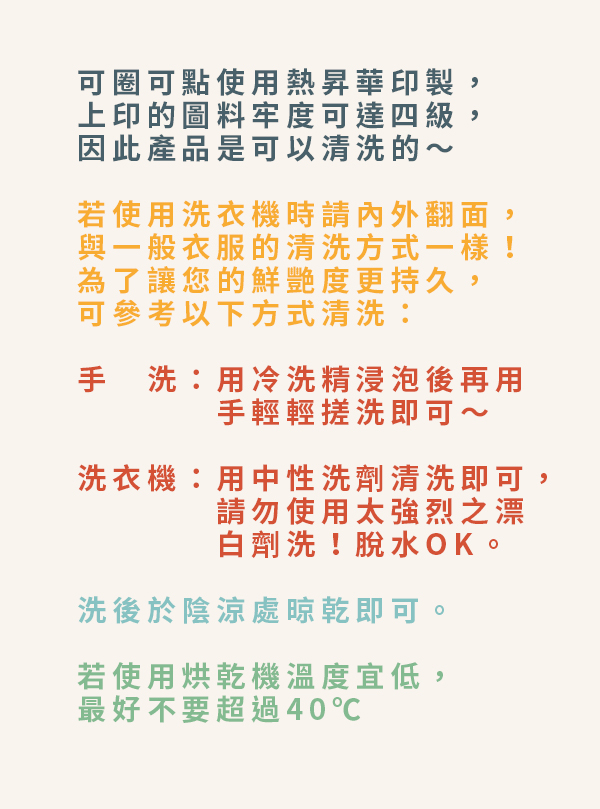
|
|
| Q.請問訂購的商品會有包裝嗎? |
可圈可點製作的各項商品,我們都會在檢貨完成後使用 OPP透明自黏袋 單品逐一包裝。
|
|
| Q.請問「代印布」可以拿我的布給你們印嗎? |
因為不同布料的印刷方式會有些許的不同,為避免我們和您及印刷廠三方之間不必要的困擾,我們是不收您自己帶來的布唷!
|
|
| Q.請問「代印布」如何計算單位及價錢? |
1.基礎單位:135 * 1 公分,每單位 10 元。
2.檔案尺寸有幅寬 135 公分的限定,長度沒有限制。
3.單位數量即為您檔案的長度單位。
例:若您欲印製的檔案尺寸為:135 * 20 > 單位即為 20 個單位!
金額:20(單位)* 10(元)=200 元
4.下單數量皆為整數,若檔案尺寸有小數點將無條件進位
例:若您欲印製的檔案尺寸為:135 * 10.5 > 單位即為11個單位!
金額:11(單位)* 10(元)=110 元
|
|
| Q.請問「抱枕心」能印製圖案嗎? |
關於商品抱枕部分,抱枕套和抱枕的枕心是分開賣的!
您提供的圖片檔案是印在抱枕套上面,抱枕心內容為棉花填充物,無法印圖。
若不想訂製有抱枕心的抱枕,可以直接訂製使用棉花直接填充抱枕套,即一體成形的抱枕。
|
|
| Q.請問為什麼我印在不同材質上的商品顏色不相同? |
同樣的圖樣印刷在不同材質上,效果絕對是不一樣的!
舉例來說:若將同樣圖樣印刷在布料及銅版紙上,兩種材質的顯色效果是不可能一樣的。
因為銅版紙材質較為光滑,所以印製在銅版紙上的顏色肯定會較布料來的亮眼。
若您為大量印製者,有印刷效果的疑慮,建議您先印製一樣商品作為確認之後再大量印製,謝謝!
|
|
| Q.請問「抱枕 / 抱枕套」可以使用烘衣機烘乾嗎? |
若您將抱枕 / 抱枕套清洗後可使用下列方式弄乾:
(1) 陰乾法:至通風陰涼處晾乾。
(2) 使用烘衣機:溫度宜低,最好不要超過 40 ℃。
|
|
| Q.請問「抱枕 / 抱枕套」要怎麼清洗? |
可圈可點製作的抱枕套圖色牢度可達四級,所以我們的抱枕套是可以清洗的。
若是使用洗衣機清洗請內外翻面,其它清洗內容與一般衣服清洗方式一樣唷!
為了讓您的抱枕鮮艷度能更持久,清洗可參考以下方法:
(1)手洗法:用冷洗精浸泡後再用手握住輕輕搓洗。
(2)洗衣機清洗:將整顆抱枕放入洗衣機內,用中性洗劑清洗即可,請勿使用太強烈之漂白劑,洗後可脫水。
|
|
| Q.請問我訂製的商品會展示販售或轉賣給他人嗎? |
我們是「不可能」擅自將您訂作的商品販售或轉賣給別人的!這點請不用擔心。
|
|
|
| 排版問題
|
| Q.★ 製稿完成後的最後動作! |
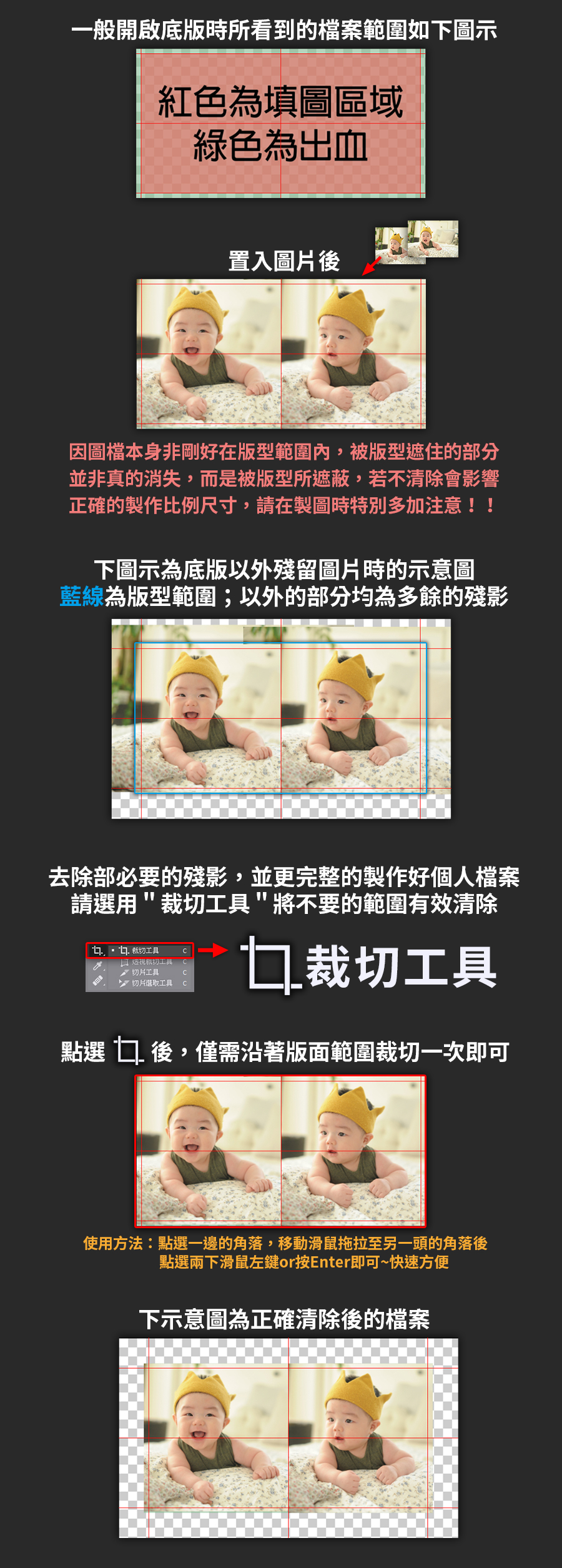
|
|
| Q.「T恤形狀抱枕」排版範例 |

|
|
| Q.「漁夫帽」排版範例 |
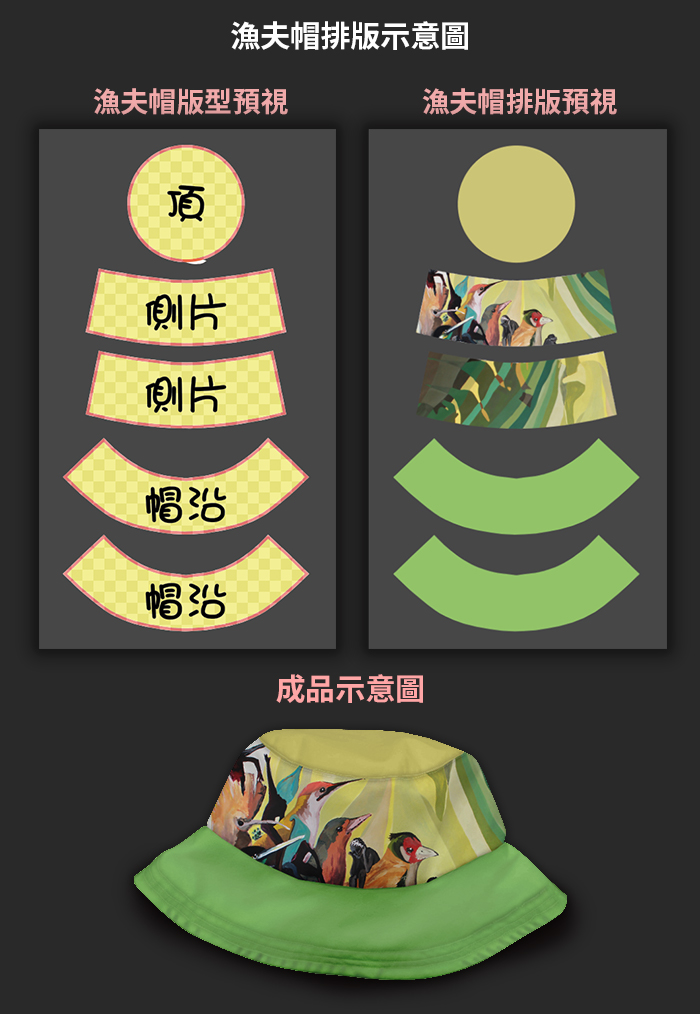
|
|
| Q.「束口袋 / 福袋」排版範例 |
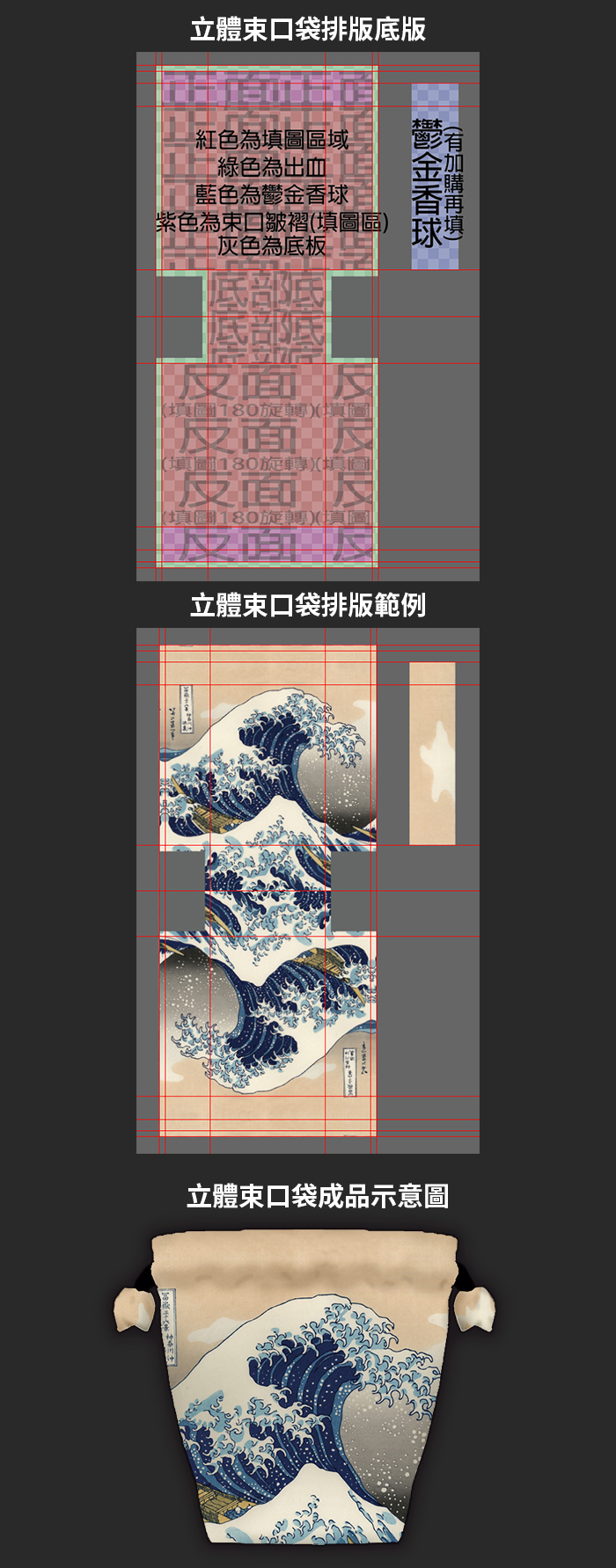
|
|
| Q.「毛巾 / 浴巾」排版範例 |
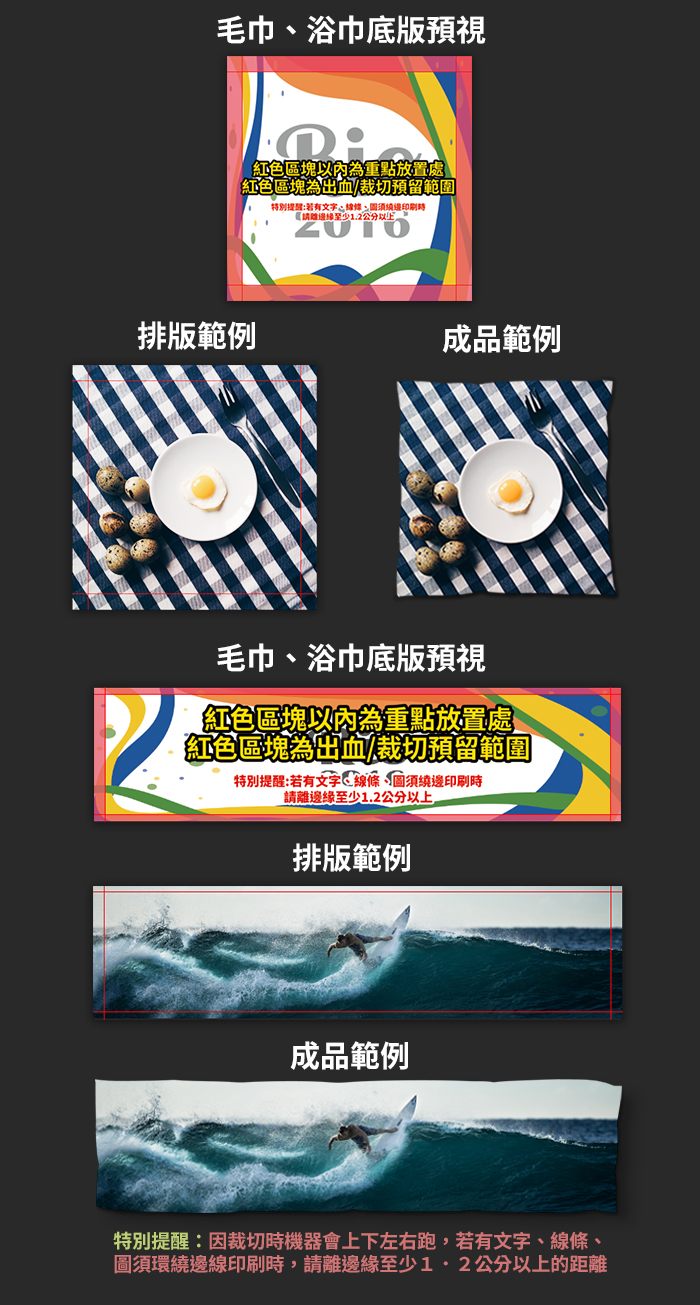
|
|
| Q.「人形抱枕」排版範例 |
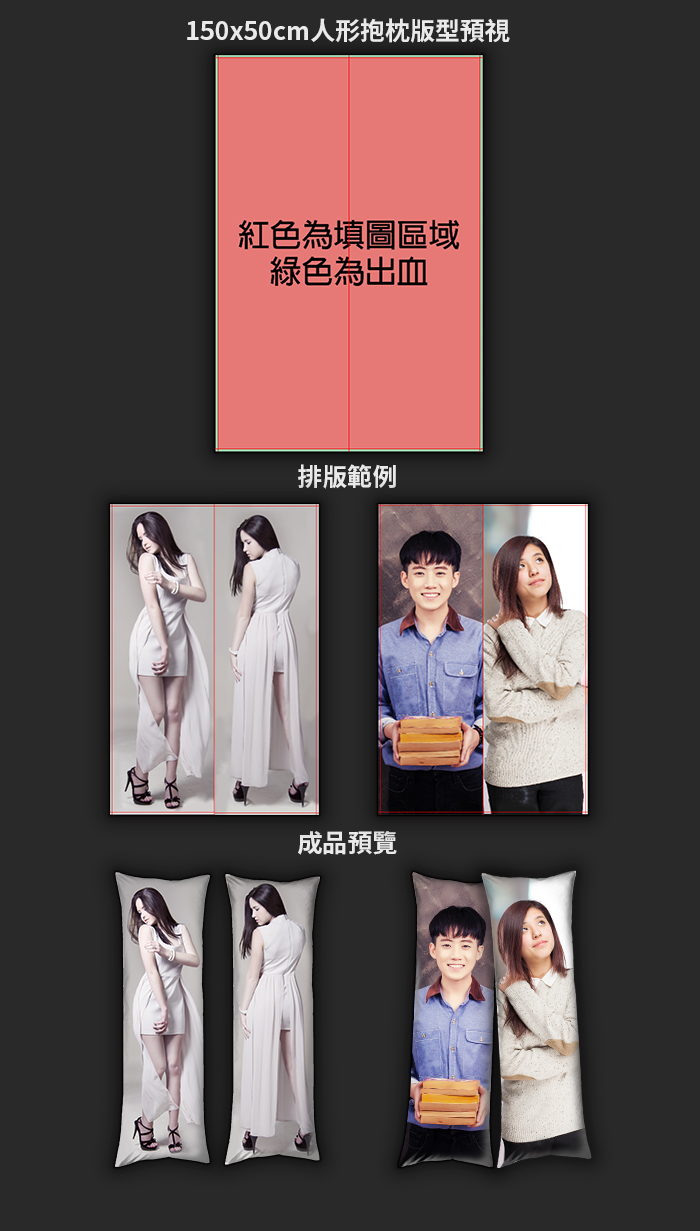
|
|
| Q.「包袋類」排版範例 |

|
|
| Q.「布書套、書衣 」排版範例 |

|
|
| Q.「抱枕」排版範例 |
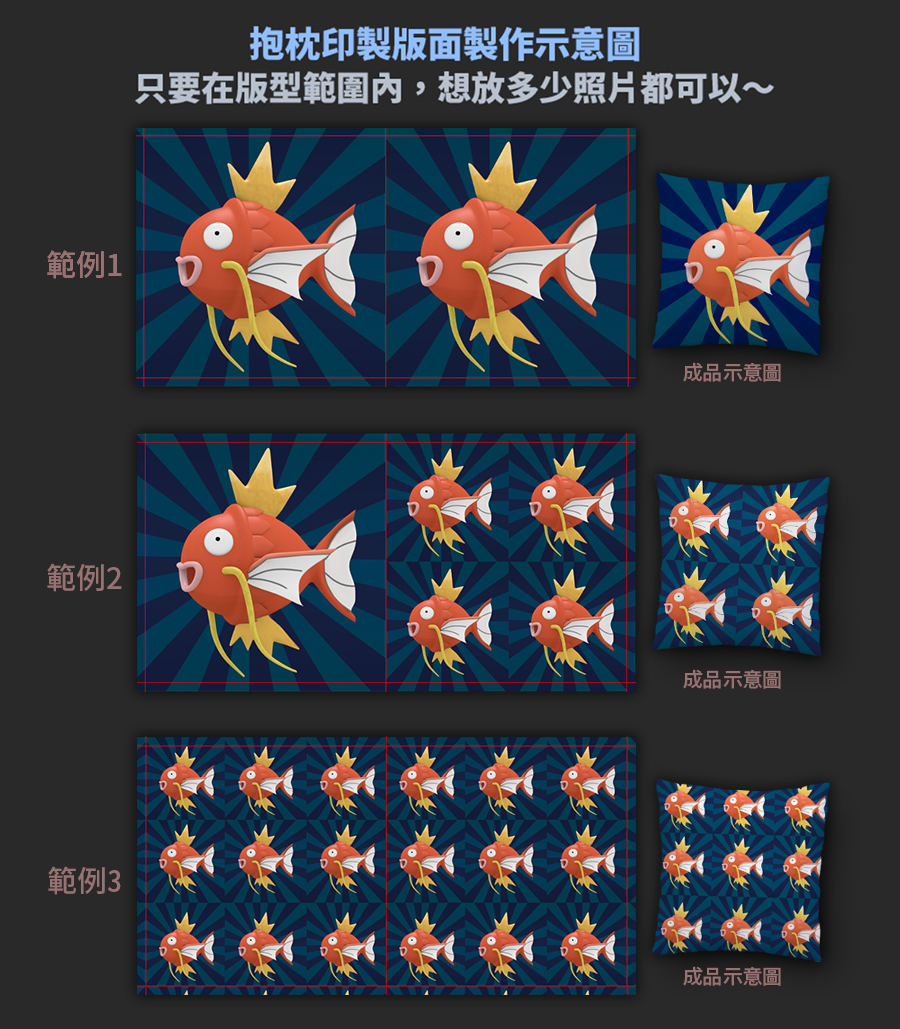
|
|
| Q.「其他抱枕」排版範例 |
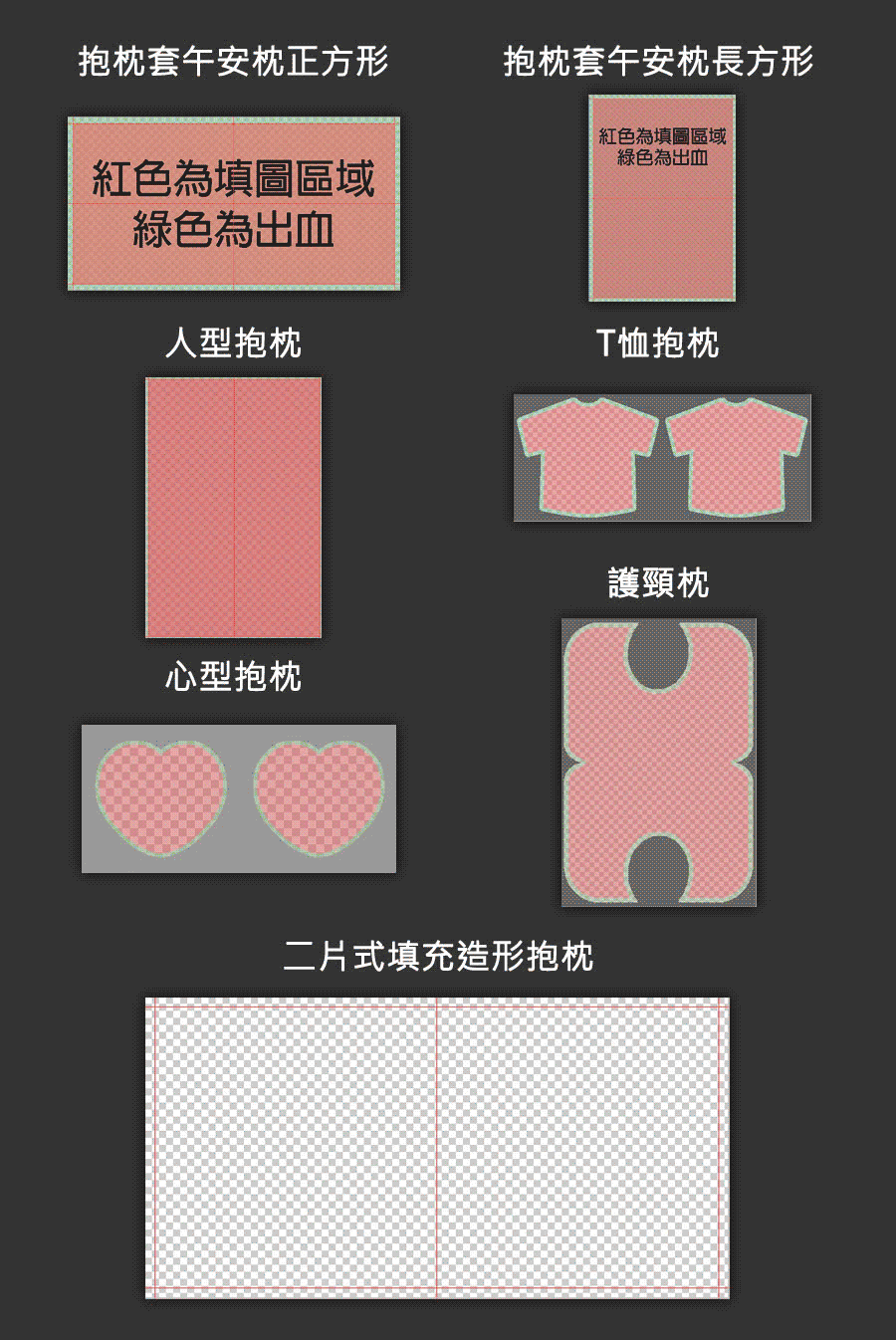
|
|
| Q.「填充造型商品(抱枕 / 吊飾 / 鑰匙圈)」製作教學 |
【製作教學開始】
STEP 1.下載底板
請至可圈可點下載要製作的商品底版,再使用 Photpshop 開啟 .psd檔 版型。
請將您欲製作的圖片,放置左邊畫面的正中央,並等比縮放至適當位置 ,
接下來便可以開始製作商品的出血(縫份)範圍 。

STEP 2.製作路徑
請點選工具列中的 選取 > 載入選取範圍 。
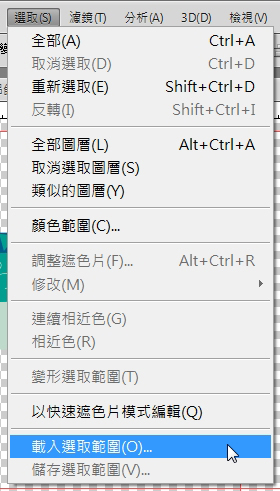
當製作正確時,您會看到圖的邊框有閃爍路徑。
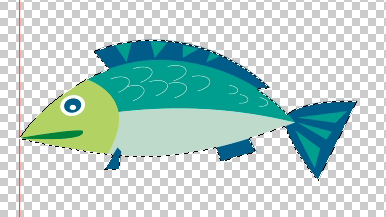
STEP 3.擴張邊緣
請點選工具列中的 選取 > 修改 > 擴張 。
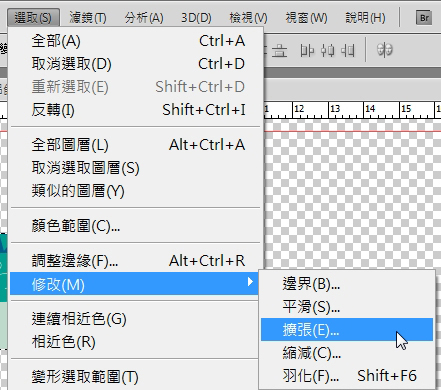
製作的商品若為吊飾及鑰匙圈,擴張選取範圍數值至少需 75 像素 ;
做的商品若為抱枕,擴張選取範圍數值至少需 115 像素 。
若您的 Photoshop 無法直接擴張太大的數值,請重複此步驟(先製作 100 像素+再製作 15 像素)。
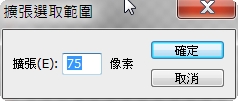
成功擴張範圍後,選取的路徑範圍會增加。
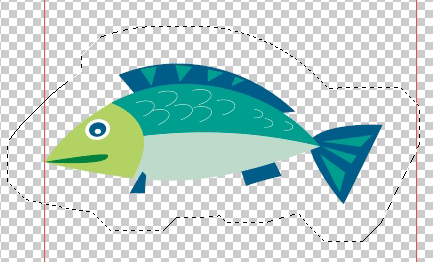
※請注意:製作此範圍,您可自由增加及減少你需要的範圍。
但若製作吊飾及鑰匙圈,一定要留下至少 0.5 公分的出血(縫份)+至少 0.5 公分的色塊區域(白邊)。
製作抱枕,一定要留下至少1公分的出血(縫份)+至少2公分的色塊區域(白邊)。
預留縫份+白邊製作出的商品圖案,才不會有被車縫到的風險。
若您對出血(縫份)的定義有疑問,「請至設計問題」參考出血說明。

STEP 4.平滑邊緣
完成擴張後,需要將不完整的部分(有稜角),修復至美觀(圓滑),
請點選工具列中的 選取 > 修改 > 平滑 來做調整。
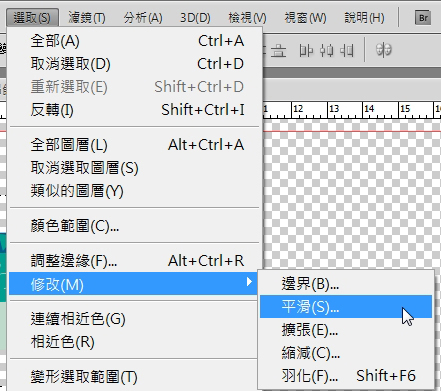
平滑選取範圍,建議像素與您擴張的數值相近。
製作的商品若為「吊飾及鑰匙圈」約 75 像素,商品若為「抱枕」約 115像素 。
若覺得不夠平滑,可重複此步驟!
像素也可自由調整至您覺得滿意為止。
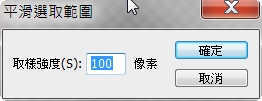
當您依此步驟調整完成後:
方才擴張時所產生的範圍-有稜角的地方會變成圓弧,原先沒有稜角的地方也會更為平滑。
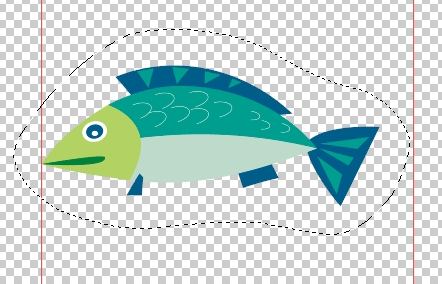
STEP 5.填出血背景
在選取範圍還是閃爍的狀況下,
請點選工具列中的 圖層 > 新增填滿圖層 > 純色 。
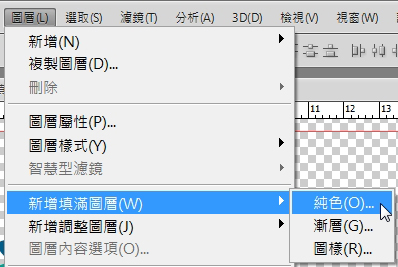
接下來點選 出血(縫份)範圍想要的顏色 > 確定 。
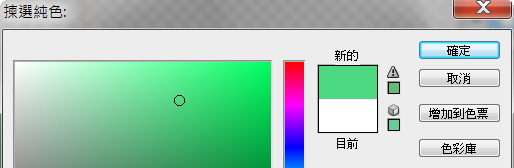
原本圖片的上方,會出現新的圖層,
而製作畫面中也會出現-您製作出的色塊,擋住您想要製作的商品圖案 。
以上為正常狀況,接下來請再看下一步驟。

STEP 6.將背景與製作的圖案合併
點選「色彩填色」的圖層,並向下拖拉至您欲製作的商品圖案圖層之下。
完成以上步驟後,可以看到製作畫面中,色塊不再遮住您想製作的商品圖案了。
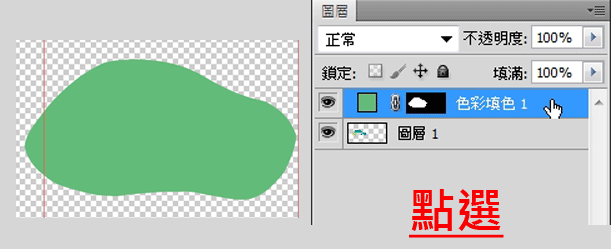
接著,請先點選圖層中「您想製作的商品圖案圖層」以及 「色彩填色圖層」後,
再點選工具列中的 圖層 > 合併圖層 將兩者合併一起。
這兩個原來分別獨立的圖層 (想製作的商品圖案圖層+色彩填色圖層) ,就會變成 一個圖層 。
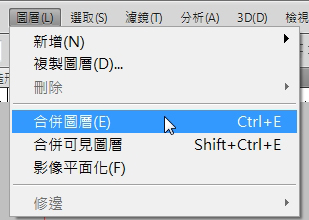
STEP 7.增加邊緣筆畫
點選需製作筆畫的 圖層 > 右鍵 > 混和選項 > 筆畫 後,
在製作畫面中,您要製作的圖案會出現 筆畫外框。
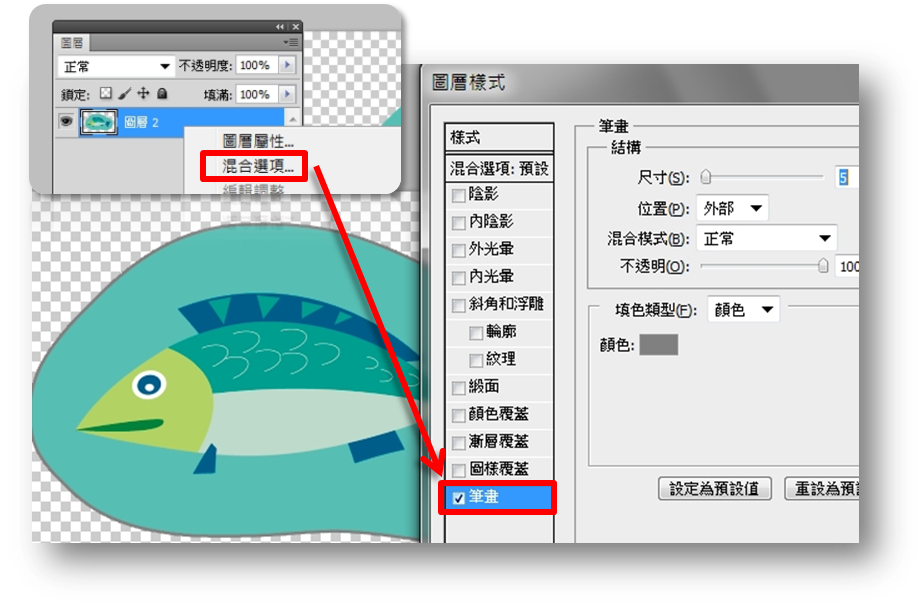
※此步驟為避免:
當您製作的出血(縫份)+色塊區域(白邊)都是白色時,會和未印製的原始白色布料區域融合,導致可圈可點車縫人員,在裁剪布時無法區別您的製作範圍。
若您的出血(縫份)+色塊區域(白邊)不是白色,製作筆畫外框,也可以更快速的區分您與其他客戶印製的布片。
所以請您務必加上此步驟以利商品製作。
STEP 8.圖檔鏡射
請點選工具列中的 圖層 > 新增 > 拷貝的圖層。
在製作畫面中,會新增一個相同的物件;
圖層介面也將會出現:兩個圖案相同的物件圖層 。
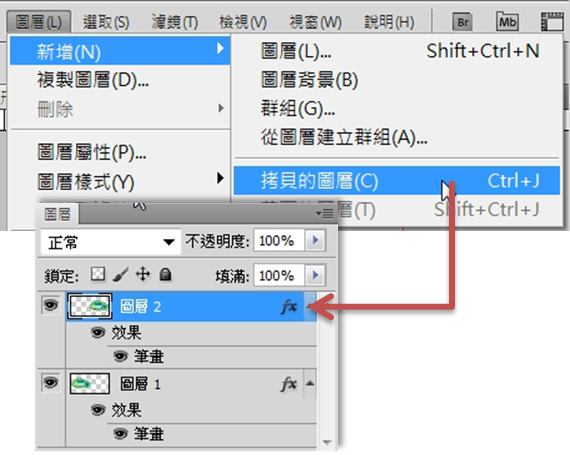
點選圖層介面中複製出來的圖層,將會選取一個製作畫面中的圖案。
再點選工具列中的 編輯 > 變形 > 水平翻轉 。
此時選取的圖案將會做「鏡射動作」。
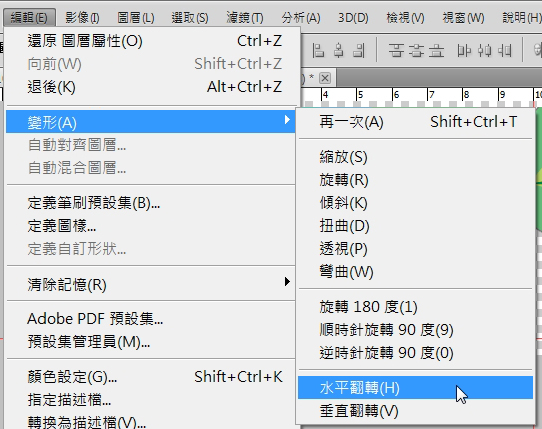
STEP 9.定稿完成
將已經做好鏡射動作的圖案,向右拉至右邊版型範圍內。
再適當調整至版面大小以內,您的填充造型商品就完成了!
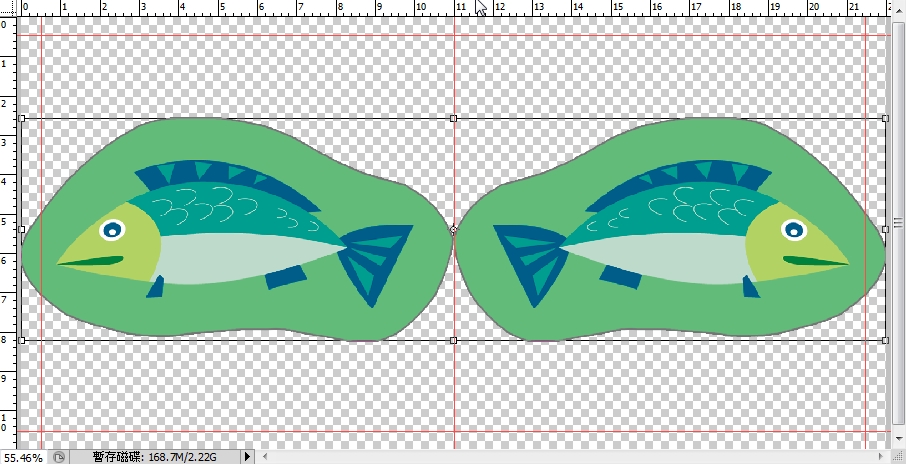
STEP 10.儲存檔案
若以上動作皆順利製作後,請記得儲存檔案!
使用 Photoshop 製作完成,請存檔為 .psd 檔,
若您不是使用 Photoshop 製作,請存成背景透明的圖檔 .png 檔 ,切勿存取成背景白色的 .jpg檔 。
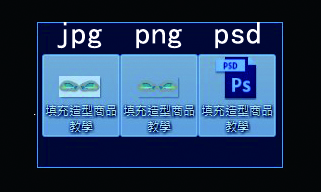
※請注意:若您最後存檔時存取成jpg檔,所有一切將功虧一簣!
因為可圈可點在開啟此檔案時,原先背景為格子狀(透明)的部分,將會與白色背景相黏。
發現此問題,可圈可點不會協助去背,會請您重新製作,幫我們提供正確檔案。
「正確的背景透明檔案,在可圈可點開啟時,背景會是格子狀(透明)的唷!
若您有儲存問題請 點此 參考。
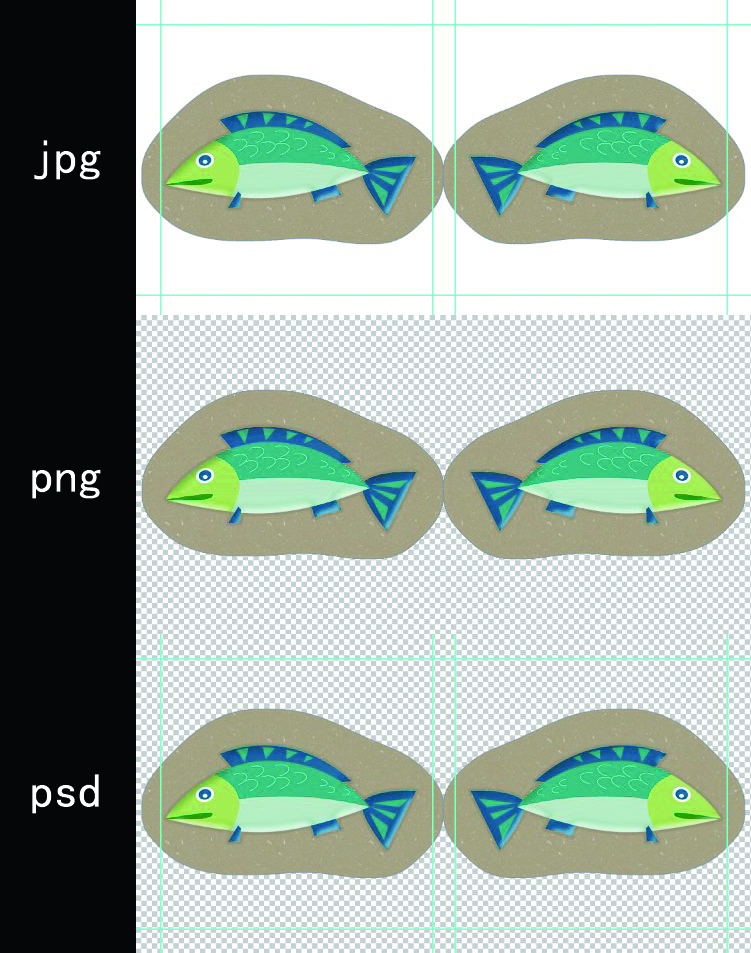
STEP 11.製作完成
存檔完成後,就可以將製作好的檔案直接上傳至相簿,並下訂單囉~
【常見的錯誤狀況】
可圈可點發現以下問題將會退件給您。
發送圖檔問題通知時,會於「訂單中的示意圖」或「mail」內解釋檔案哪裡有問題,
請您瞭解問題所在後,重新製作檔案,並幫我們提供正確檔案,謝謝!
1.未做出血縫份範圍:

2.於出血邊界下線條

3.沿著製作圖檔擴出血(縫份)及填色塊範圍(白邊),但留下有稜角的部分

|
|
|
| 布料問題
|
| Q.【滑鼠墊】布料實拍 |

|
|
| Q.【仿麂皮】布料實拍 |

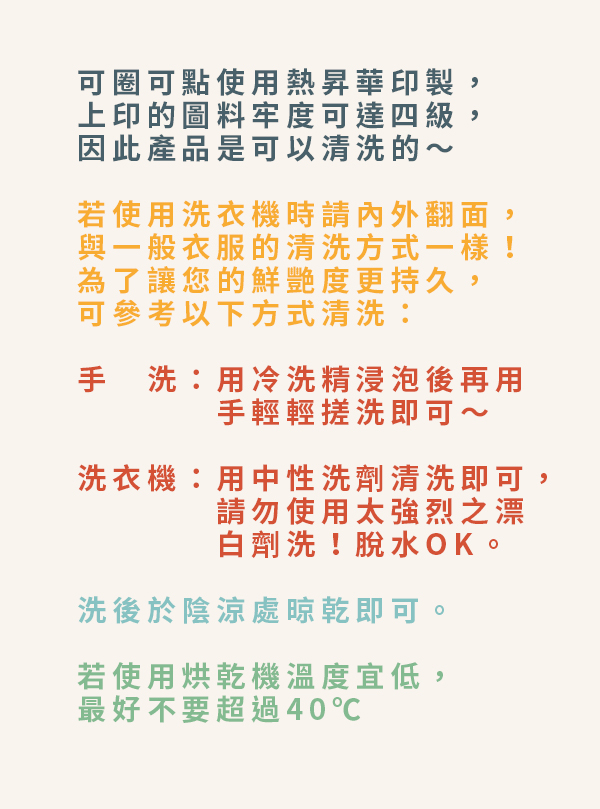
|
|
| Q.【仿絲絨(防潑水)】布料實拍 |

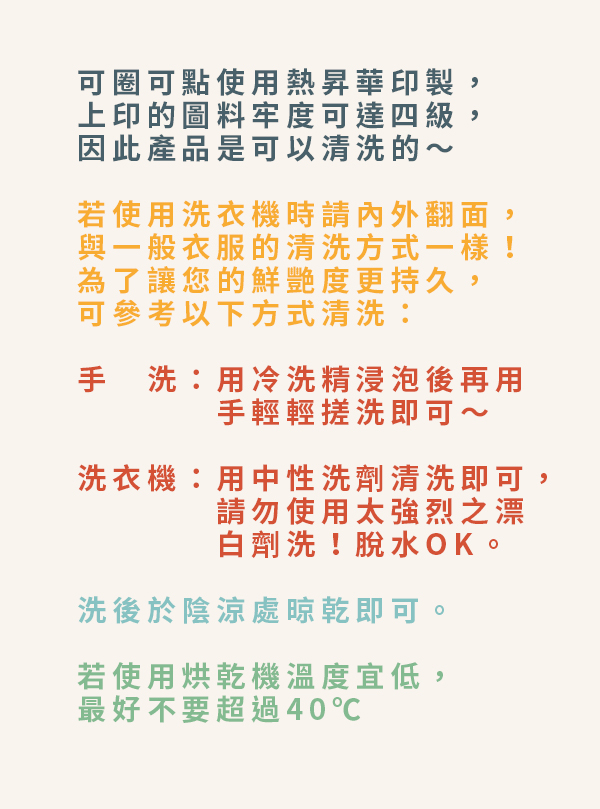
|
|
| Q.【帆布】布料實拍 |

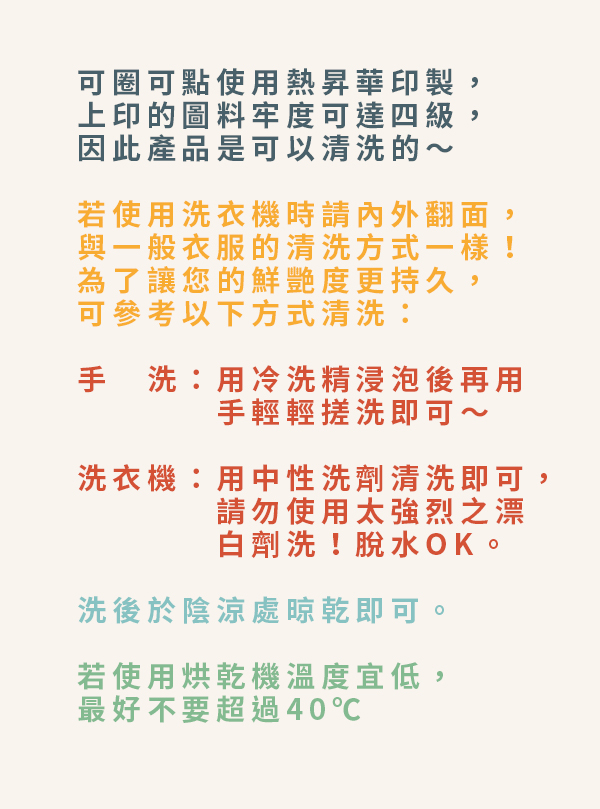
|
|
| Q.【全版T、背心】布料實拍 |

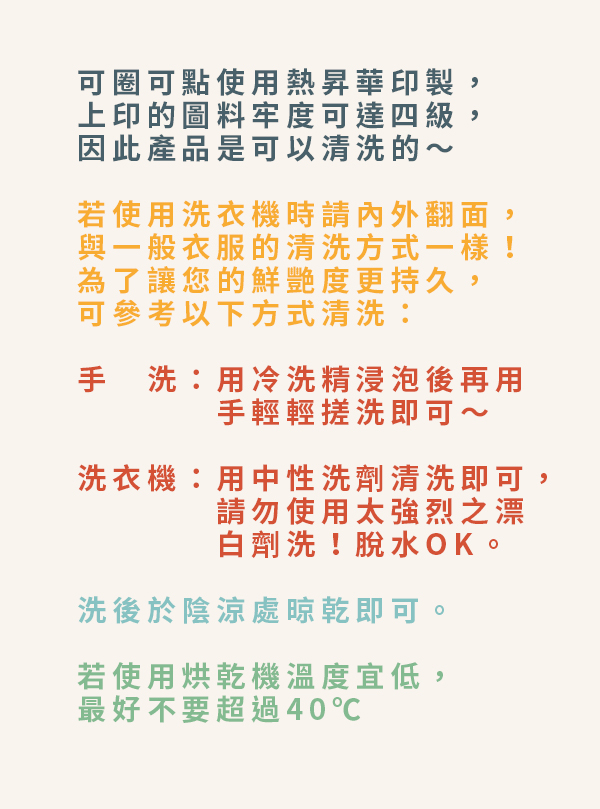
|
|
|
| 發票問題
|
| Q.●訂製商品會提供發票嗎? |
會的!
商品價格皆已含稅,即使您只有訂製一件商品,出貨也會開立發票給您!
發票一律會跟著商品隨貨寄出。
|
|
| Q.●發票可以打上統編嗎? |
可以的!
訂單於結帳時,可以填寫統編與發票抬頭
凡有提供資訊的訂單,出貨時系統會自行帶入資料與印出!
請自行留意填寫的資料是否正確!
|
|
| Q.●我可以發票另外開立,不隨貨寄出嗎? |
訂單發票正常作業流程,都是隨貨品一起寄出
若您需要另外寄送處理,請詳讀以下規範:
1.請務必提前留言告知!
未及時告知者,出貨作業默認為隨貨提供發票!
2.每筆訂單發票,皆會跟著封箱出貨同時間處理。
選擇另外寄送發票者,請於訂單出貨日以前告知我們,並補足28元郵寄掛號費
*若告知另外寄送,於出貨日尚未收到款項,將會延遲訂單出貨時間,請自行留意!
3.工廠不予以協助保管發票,
訂單寄出後,皆不再協助保存發票。
此作業規範,可圈可點於2024.2.6公告起正式實施。
|
|
|
| 設計師專區
|
| Q.來檔格式規範 |
印刷工廠作業僅接收 PSD 檔(CMYK 模式),所以我們在套版處理時,無論客戶來檔格式,統一都會以 PSD 底板處理套版輸出。
若以其他格式來檔(如:AI 檔),需自行完稿/崁入圖案/文字轉外框/合併圖檔...。
轉檔過程中若產生掉圖/漏字/壞圖/接縫/跑色/字型...等問題,因我司並不熟悉您來圖的設計細節,需請客戶來檔前自行做好版本與完稿管理。
因近期來檔數量繁多,轉檔會加重套版人員的作業時間。
本公司於 2022/6/1 起停止接收 AI 檔,需請您自行將檔案轉成 PSD/或圖片檔格式。
完稿注意事項:
1、轉檔前須【關閉】:底版/縫份...等示意圖層
2、檔案範圍以外的底圖/底紋素材需清除
3、勿更改檔案解析度(統一收檔為 180 dpi)
4、【記號點】需要跟您的設計圖合併
*若提供 PSD 檔,需將您的設計圖檔合併圖層!!(合併後才能避免掉圖/掉字等轉檔問題)
轉檔方式參考(此方式為 AI 2021 版本)
1、AI 檔案請先完稿處理!
2、完稿需將底版/縫份範圍等示意圖層關閉後,再轉存
3、【檔案】>轉存>轉存為>存檔類型下方勾選使用工作區域>勾選【範圍】,檔案類型改 PSD 或 JPG>點選「轉存鍵」。
跳出的視窗:
一.PSD 需設定
1、CMYK 模式
2、解析度>其他>180 dpi
3、勾選平面影像
二.JPG 需設定
1、CMYK 模式
2、品質最高
3、解析度>其他>180 dpi
|
|
| Q.雲端給檔的作業規範 |
為提供一件接單的客製化經營模式,可圈可點的正常的下單作業程序為:
1、客戶將圖檔一一上傳至【我的相簿】
2、於網站依照訂製規格一一點選【訂製商品】
因應部分設計師反應「上傳與下單的單檔檔案數量較多,反覆上傳與下單的作業時間太長。」
為提供快速便利的收檔服務,我司即日起開放接受雲端資料夾的來檔,並需請設計師協助了解雲端給檔規範。
雲端給檔規範:
1、訂製「同品項與同規格」的圖檔,圖檔需統一儲存於單一 PSD 檔中。
例如:
累積到的 36 本健康手冊(都是 +1 卡匣)的訂單,來檔時請提供-1 個 PSD 檔,並將圖檔分 36 個圖層儲存。
2、每個分層的圖檔需合併完稿。
例如:
36 本健康手冊。分 36 層的圖檔。
每層圖檔即為單本的完稿圖,需留意勿將縫份範圍示意圖合併到您的設計圖。
3、分層的圖檔需統一定位。
例如:
36 本健康手冊圖,分 36 個圖層。
每層圖檔皆需對齊排版位置(正面/背面/內頁兩側/配件)
4、因為雲端統一給檔的方式,在系統中無法保留指定圖檔的歷史紀錄,在版本管理上容易出錯。
可圈可點自2022/2/18日起,於雲端統一來檔的訂製方式,設計師需自行管理圖檔版本。
本公司收單後會直接送印,後續不協助校稿/不通知對圖/也不接受更換圖檔。
需請客戶提供檔案以前,自行管理圖檔的校對。
*上述來檔方式的訂單,檔案送印後若遇到非印刷的瑕疵問題,本公司一概不列為瑕疵範圍,不受理退換服務。
5、若您仍需要完成對圖的服務,需請您使用正常的下單程序(分開上圖與下單)
|
|
|